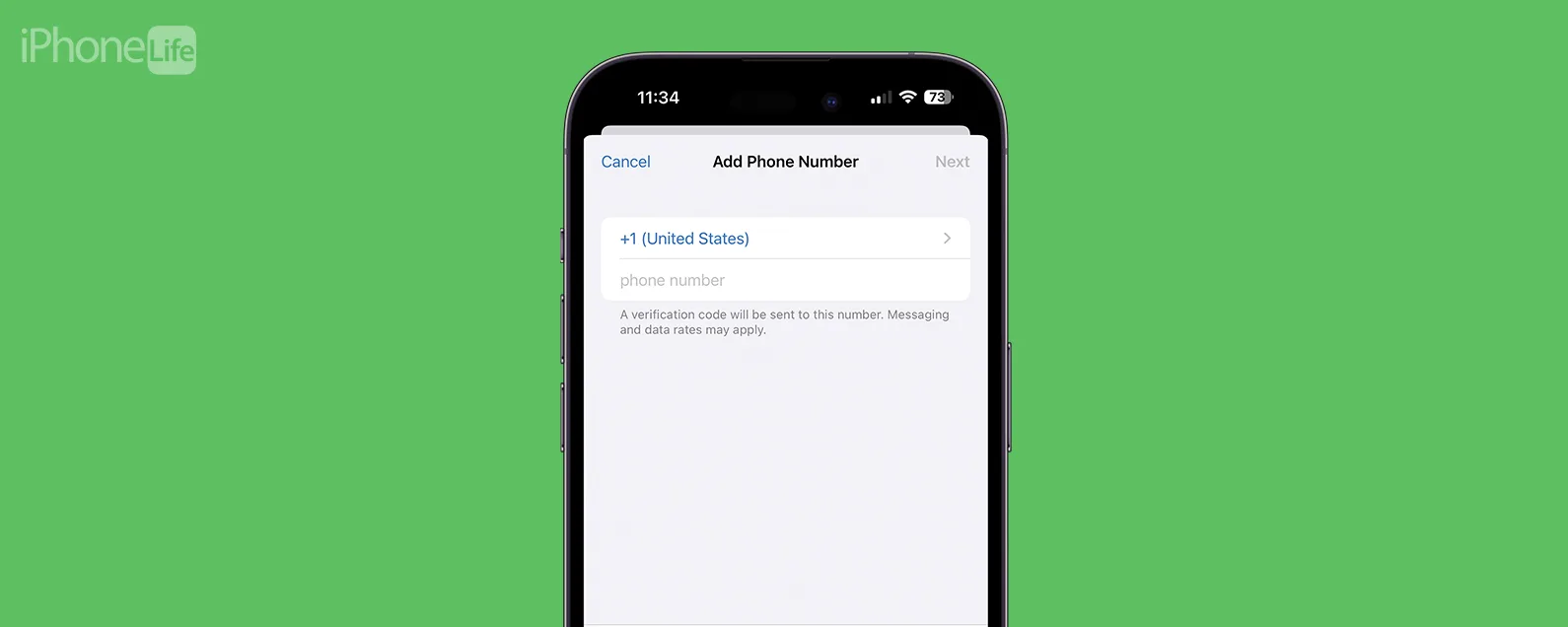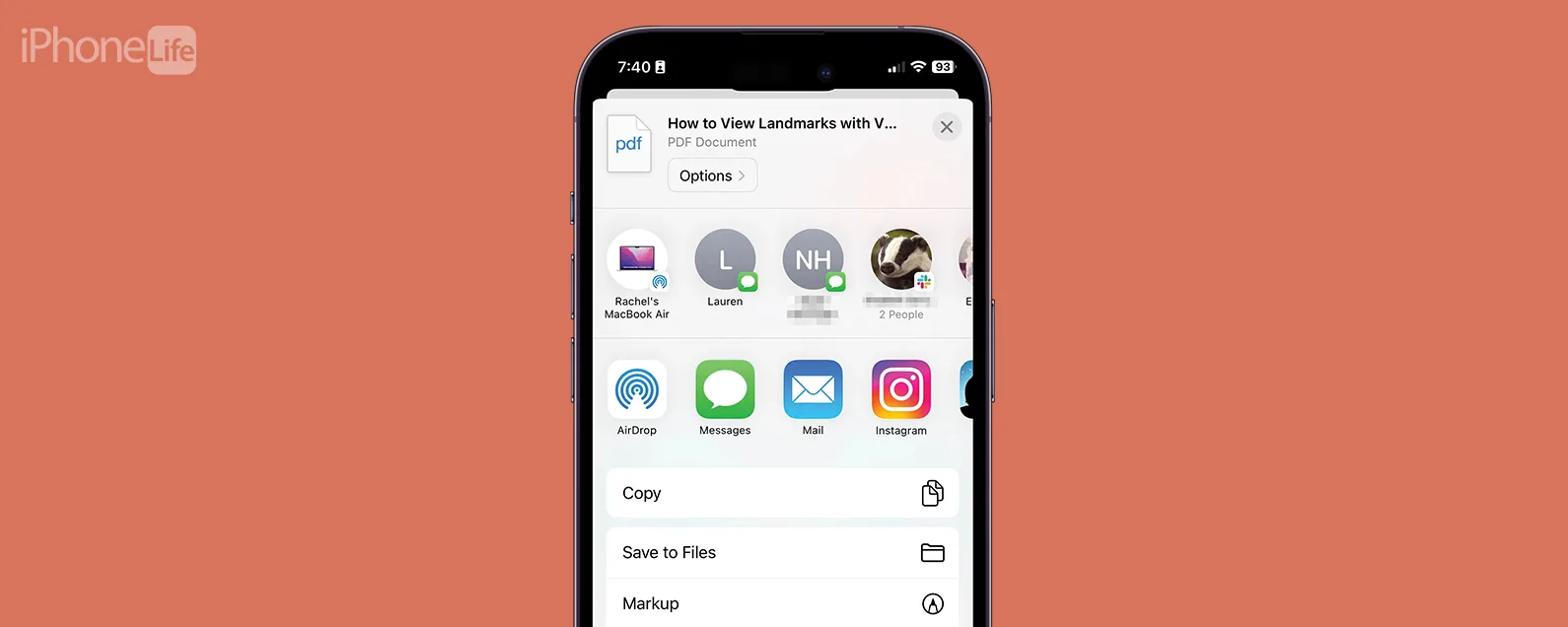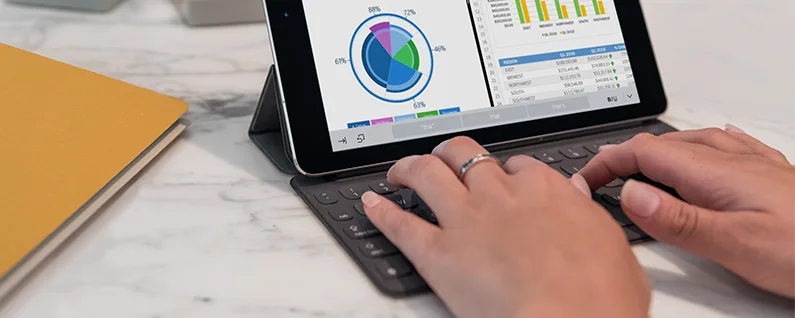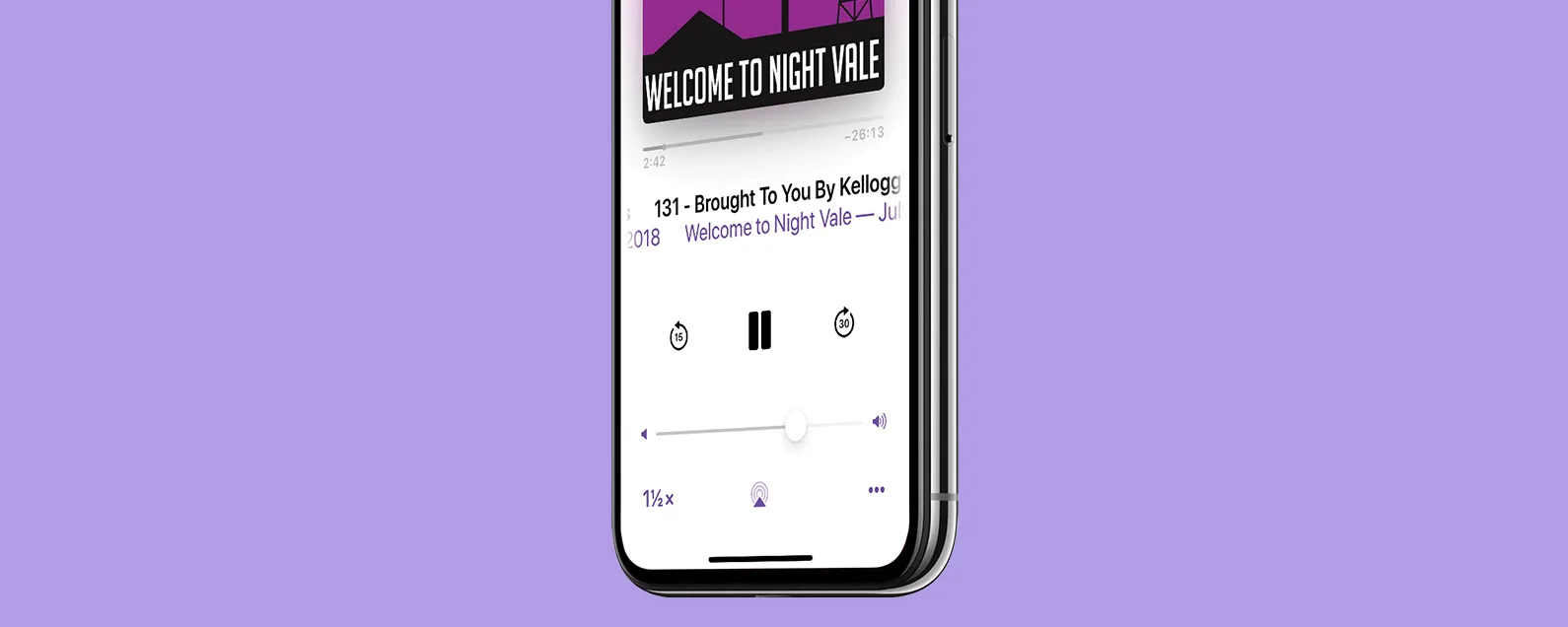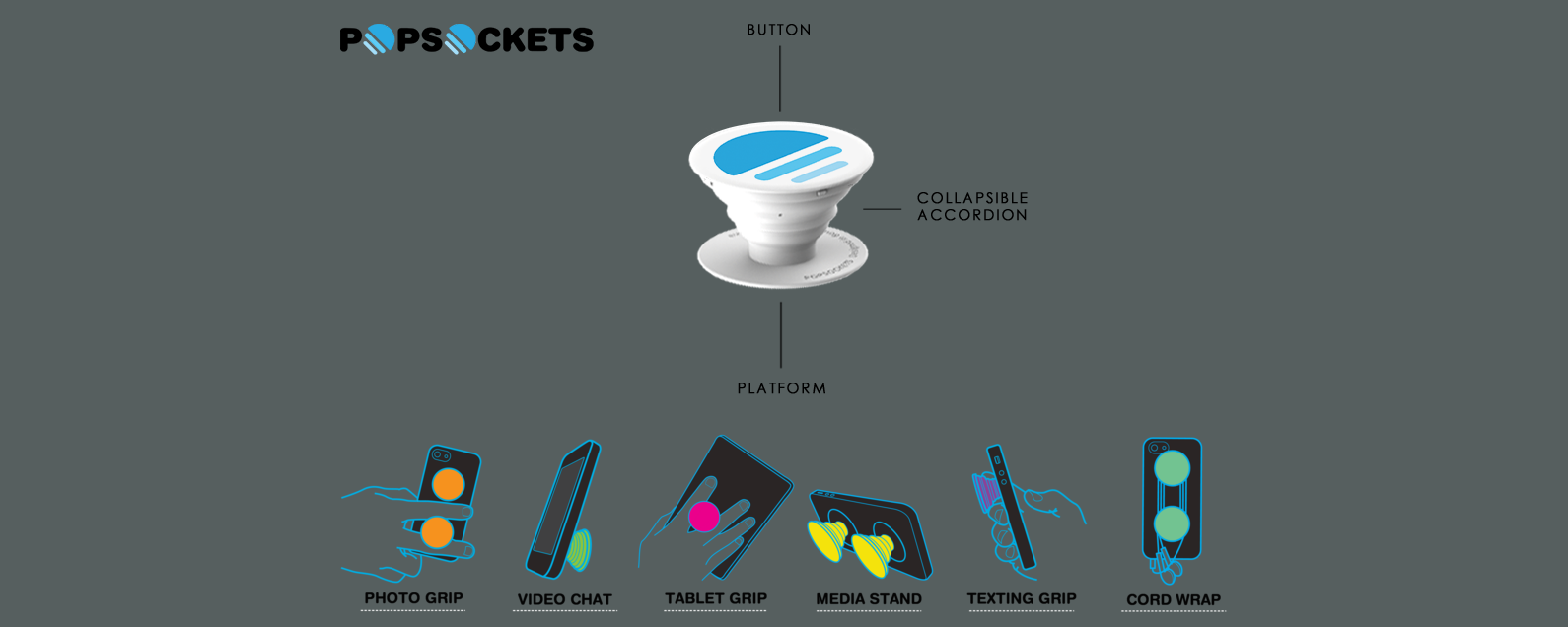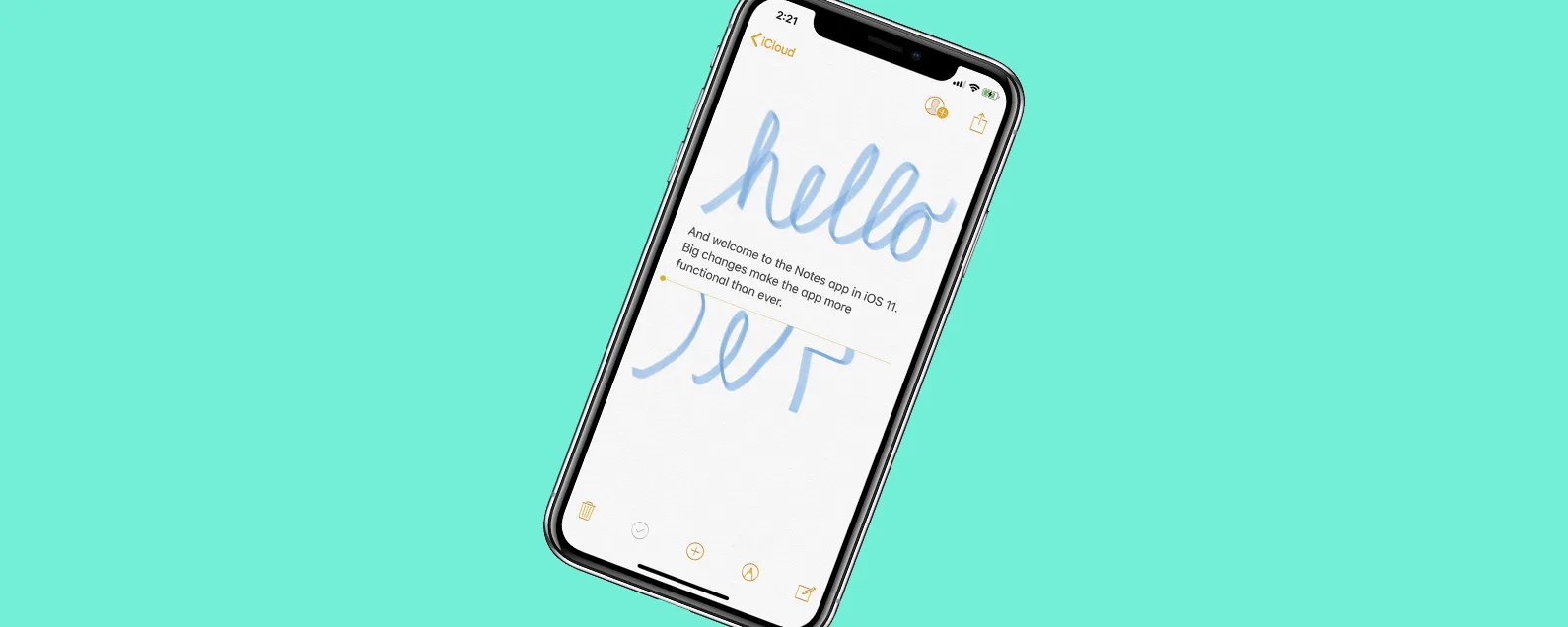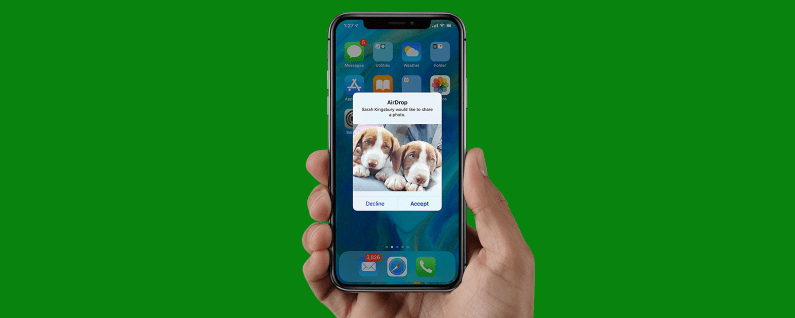

我的 iPhone 最喜欢的用途之一是和分享图片,但有这么多不同的方法和平台,它可能会变得有点棘手。让我们介绍有关保存的图像和照片的所有内容,包括如何保存和共享来自文本和 iMessage、电子邮件、AirDrop 和 iCloud、共享相册,甚至 Facebook 和 Instagram 等社交媒体平台的图片。
有关的:
iPhone 照片保存和共享:文本、电子邮件、AirDrop、共享相册和社交媒体
这是我们在 iPhone 上保存和共享照片的指南。有关更多精彩照片应用程序教程,请查看我们的免费。
在 iPhone 上保存短信和 iMessage 中的照片
朋友或家人向您发送一条短信,并附有一张可爱的照片。现在您想下载照片,但是如何下载呢?只需按照以下步骤操作:
- 点按照片或视频。
- 点击分享图标在显示屏的底部。
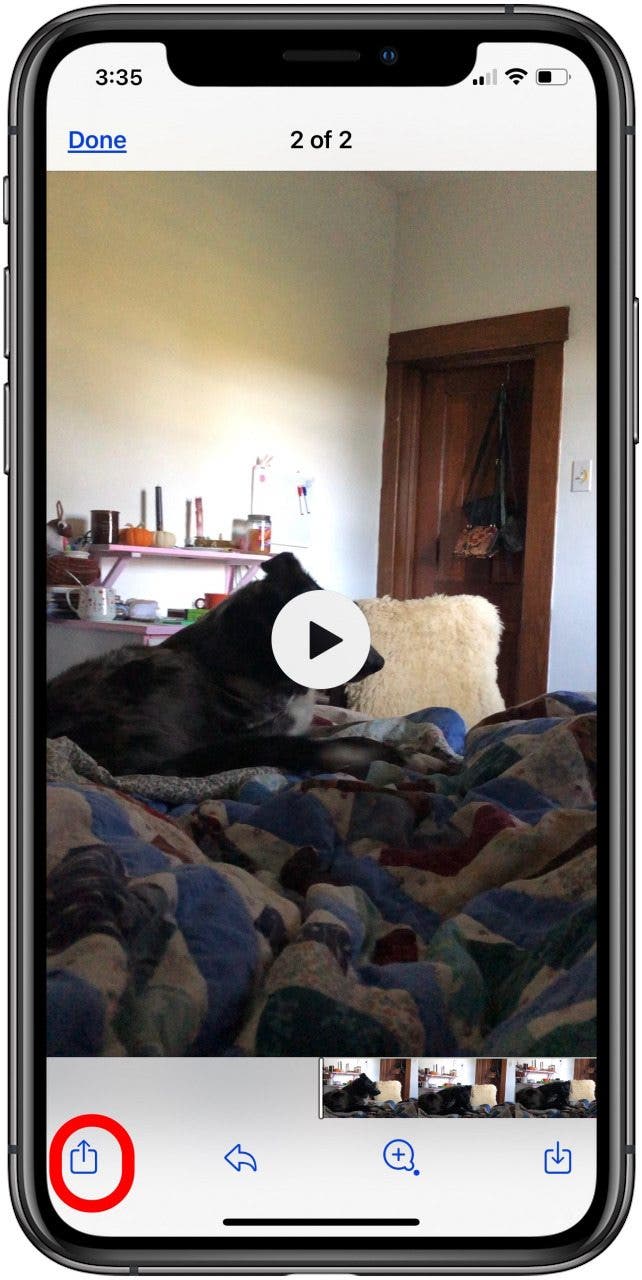
- 将出现一个菜单,其中包含通过消息、电子邮件等进一步共享照片的方法。在这些选项下方,点击保存图像或者保存视频选项。
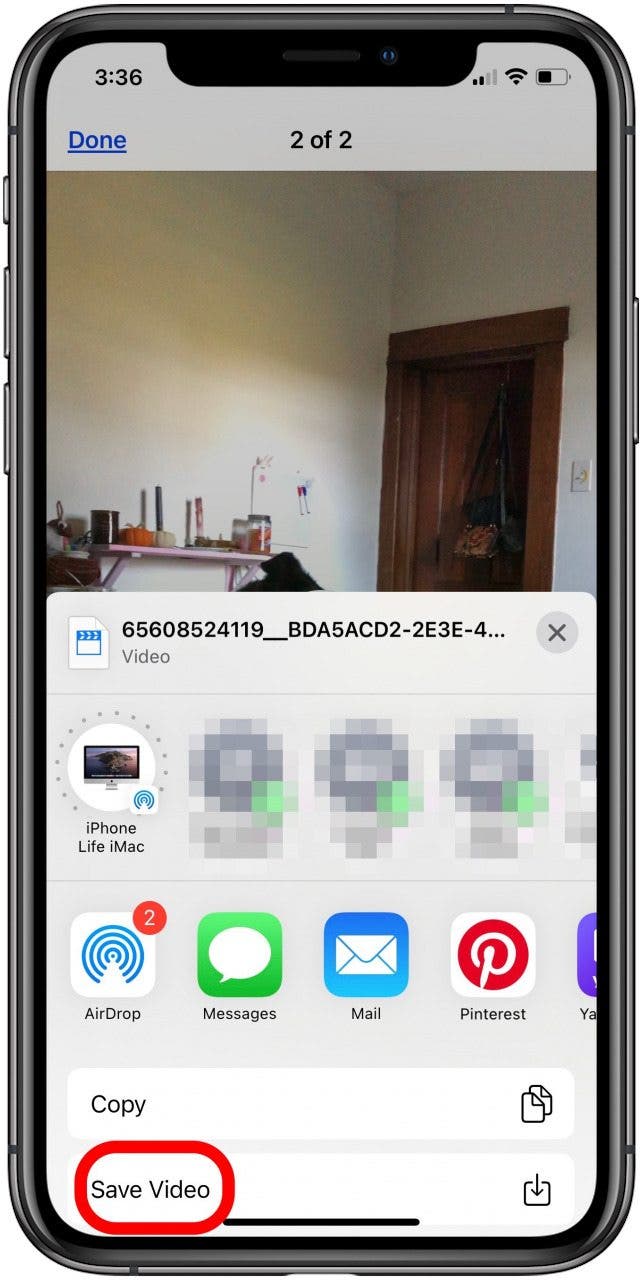
- 现在,当您打开“照片”应用程序时,您将看到刚刚保存的图像。
有趣的是,照片将根据拍摄日期而不是保存日期在“照片”选项卡中排序。如果您很难找到保存的照片,这可能就是原因。点击显示屏底部的“相册”选项卡,然后点击“最近”,您将看到队列中最新的照片。如果你想更进一步,你可以学习。
如何从 iMessage 线程保存多张照片和视频
如果有人向您发送了多张您想要保存的照片或视频,可以通过一种便捷的方式一次性下载所有内容。为了实现这一点:
- 打开消息应用程序并点击您想要保存照片的话题。
- 点击发件人姓名旁边的小箭头。
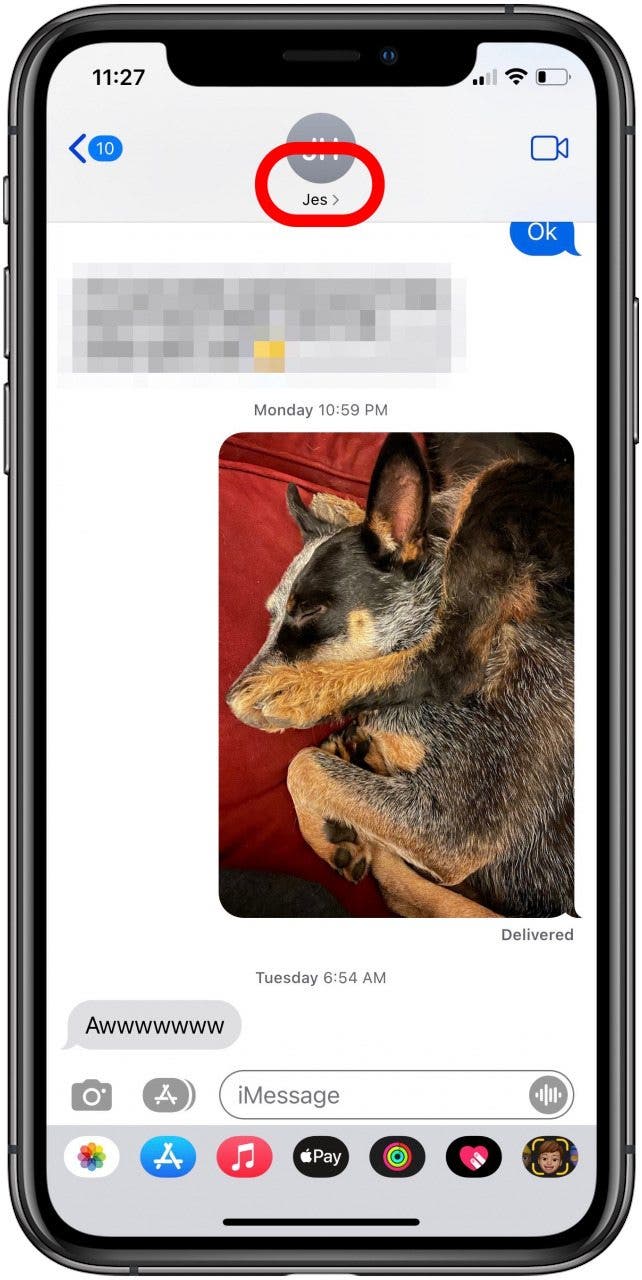
- 轻敲查看全部旁边照片。
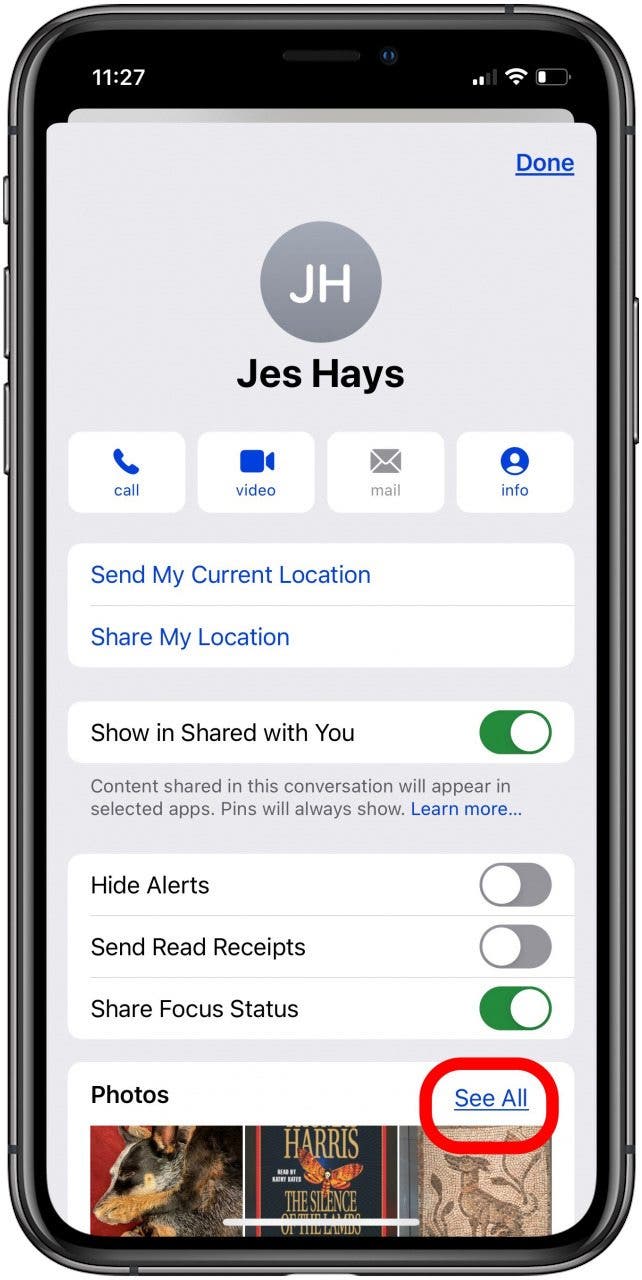
- 轻敲选择。
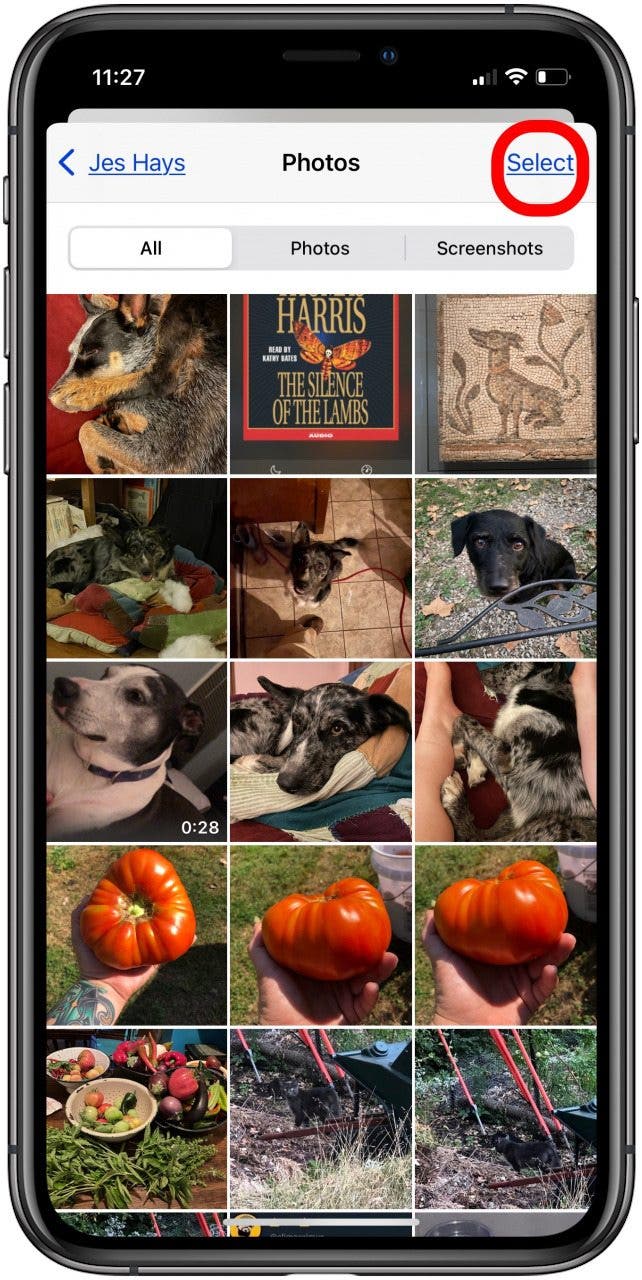
- 点按您要下载的图片,然后点按节省。
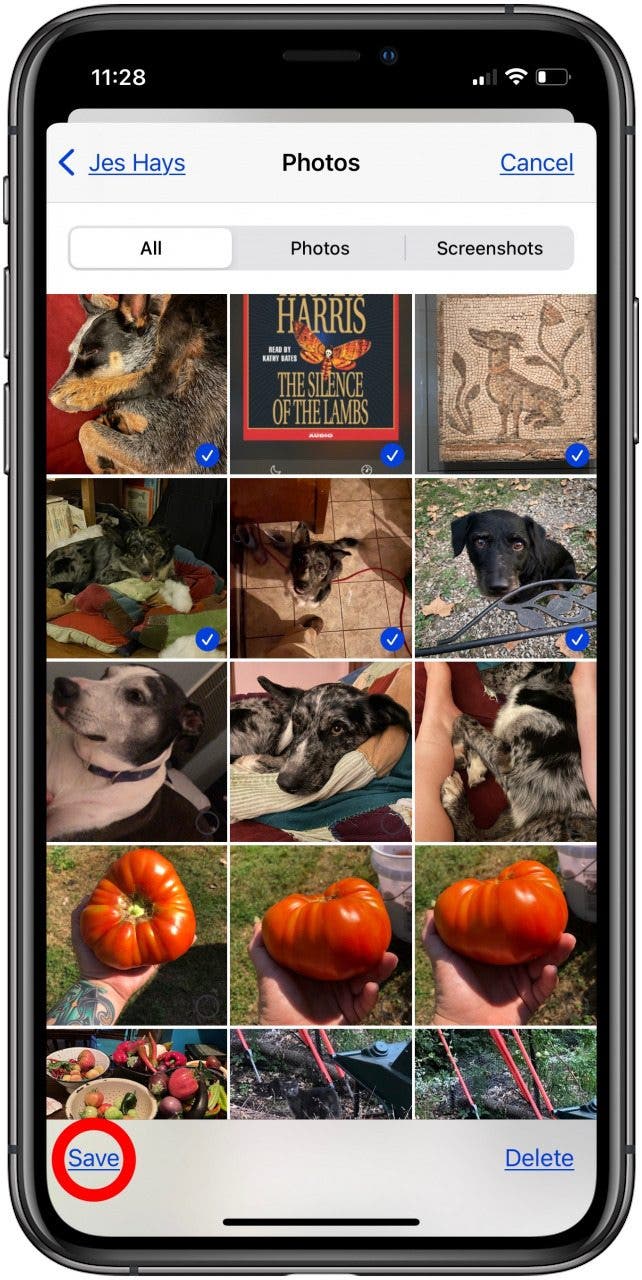
您的选择将保存到照片应用程序中。
如何将照片和视频上传到 iMessage
现在您已经学会了如何保存别人发送给您的照片和视频,是时候学习如何回报了!要通过 iMessage 或文本发送图片:
- 打开与您想要与其分享照片的人的文本线程。
- 点击照片图标(它看起来像彩虹花)。
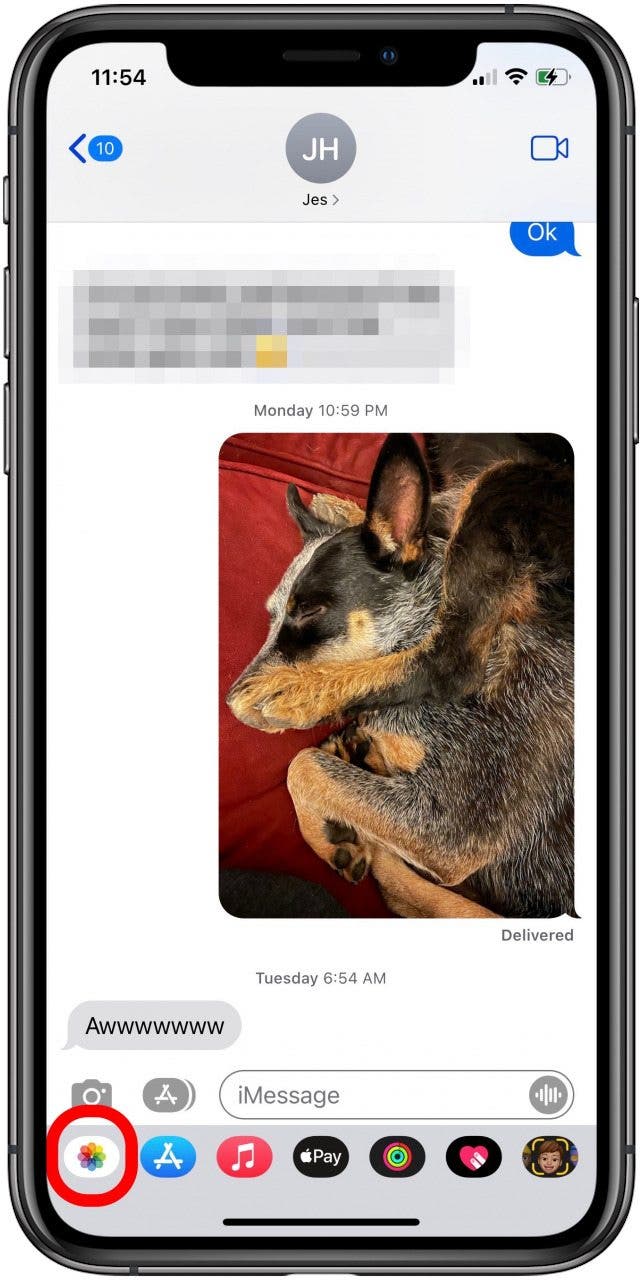
- 滚动并点按您想要分享的照片和视频。
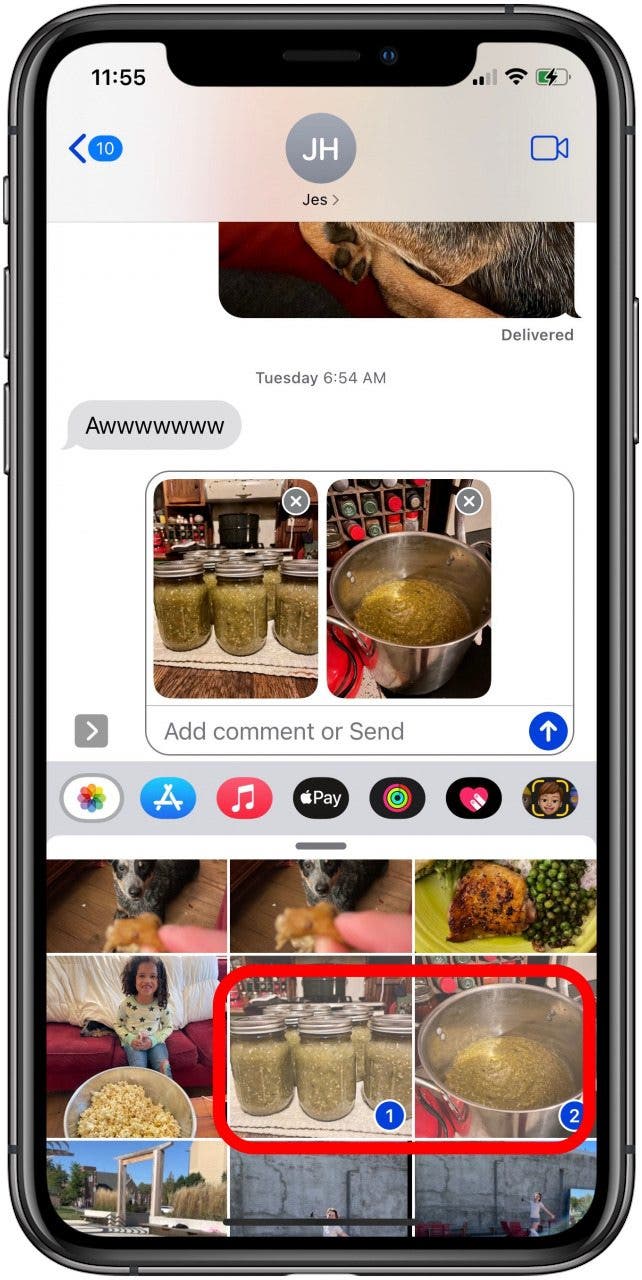
- 照片或视频将出现在文本字段中;如果您愿意,可以随意添加文本,然后点击发送图标。
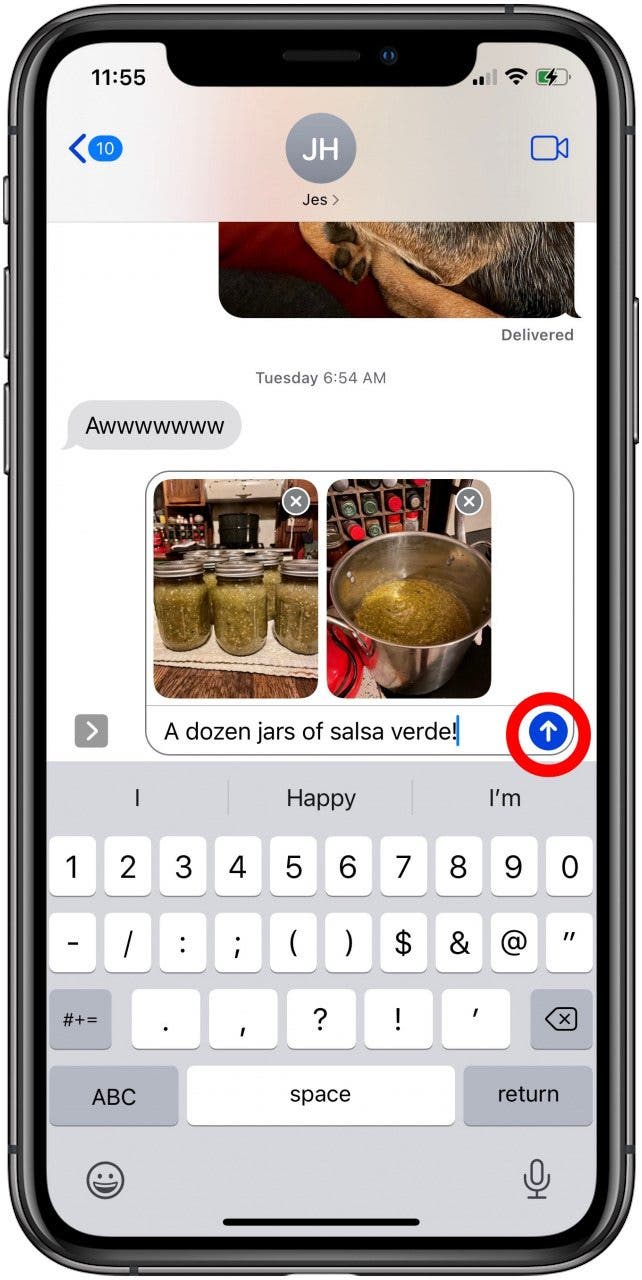
如何在 iPhone 上保存从电子邮件收到的照片和视频
您可以保存图片或视频就在您的 iPhone 上;方法如下:
- 在邮件应用程序,打开包含您要保存的照片的电子邮件。
- 点击图像。
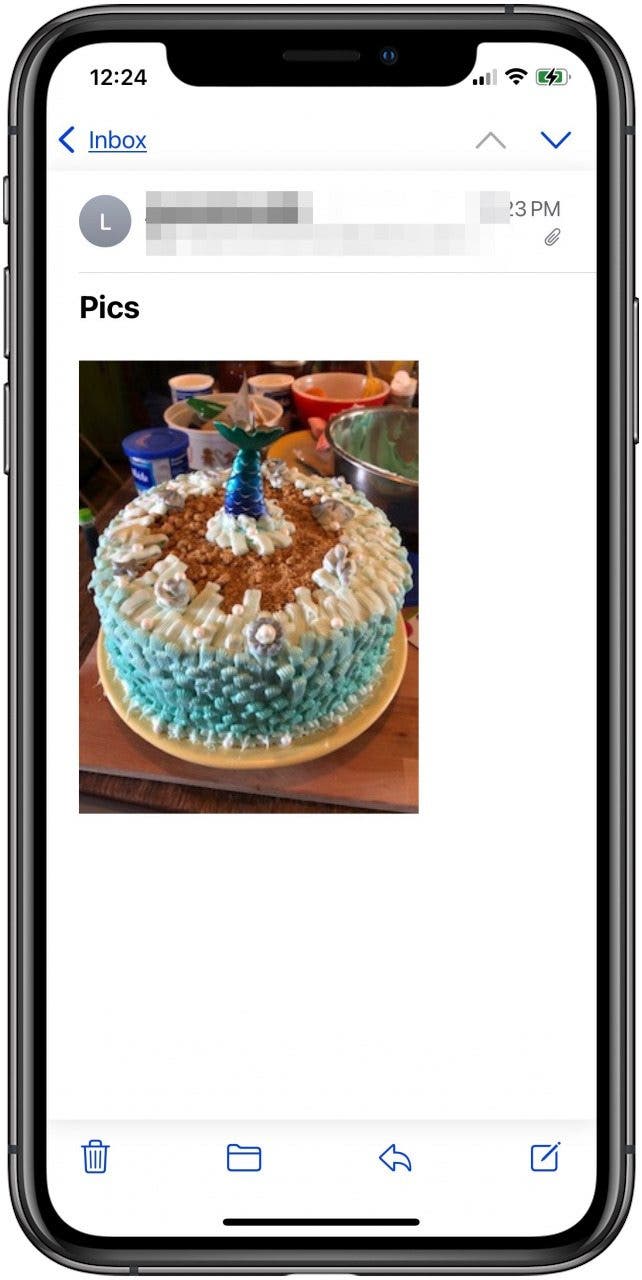
- 要保存照片,请点击分享图标在屏幕的左下角。
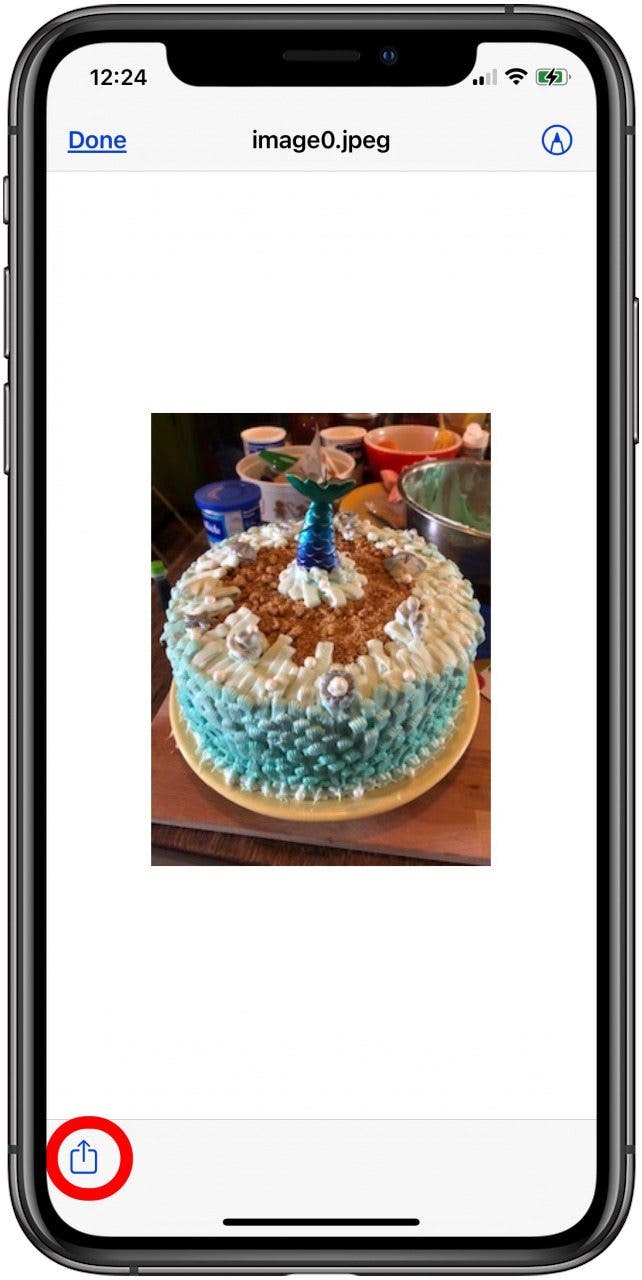
- 轻敲保存图像。
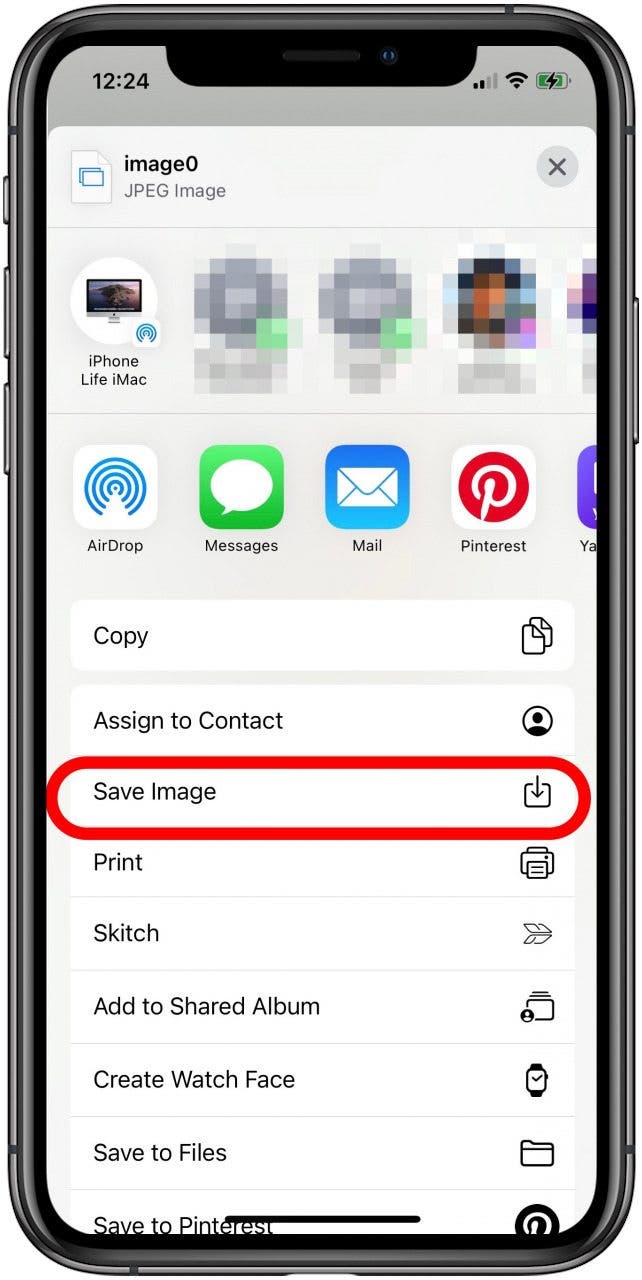
如何在 iPhone 上上传照片并通过电子邮件发送
将照片复制并粘贴到电子邮件中
现在您已经知道如何保存电子邮件中的照片,接下来让我们学习如何通过电子邮件上传和共享图片。第一种方法是复制和粘贴,使用的菜单与您保存电子邮件中的图像的菜单相同。如需更快地分享照片的方法,请学习。如果您想分享电子邮件中的图像:
- 要将一封电子邮件中的照片复制并粘贴到新电子邮件中,请点击分享图标。
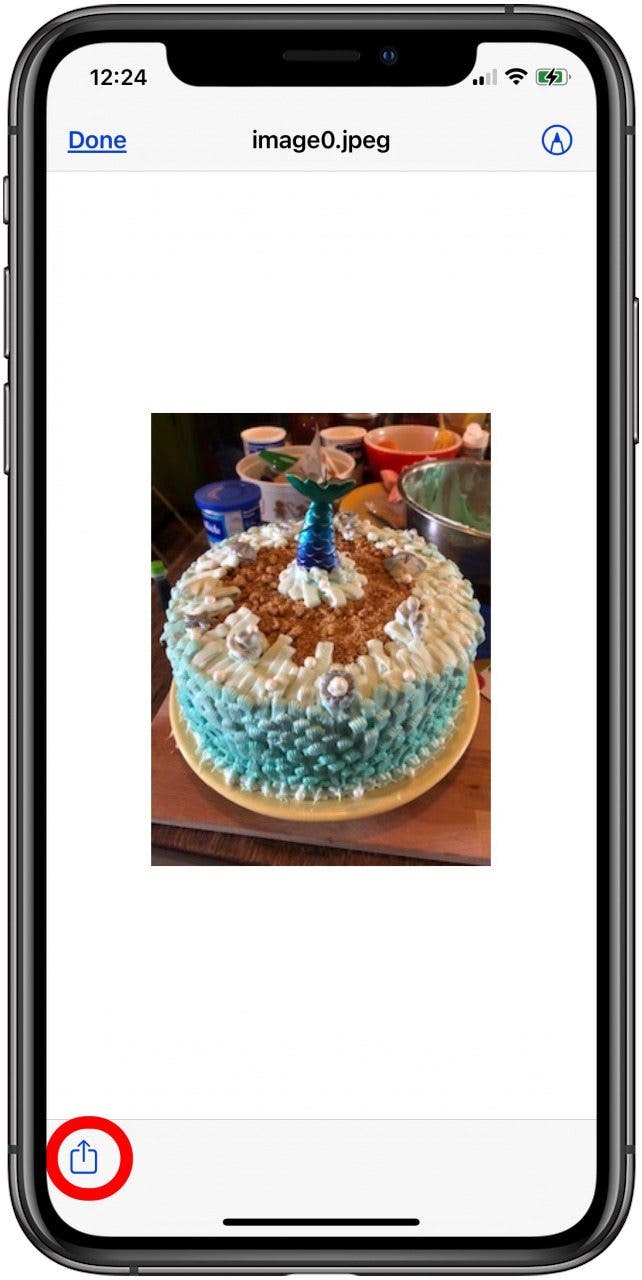
- 轻敲复制。
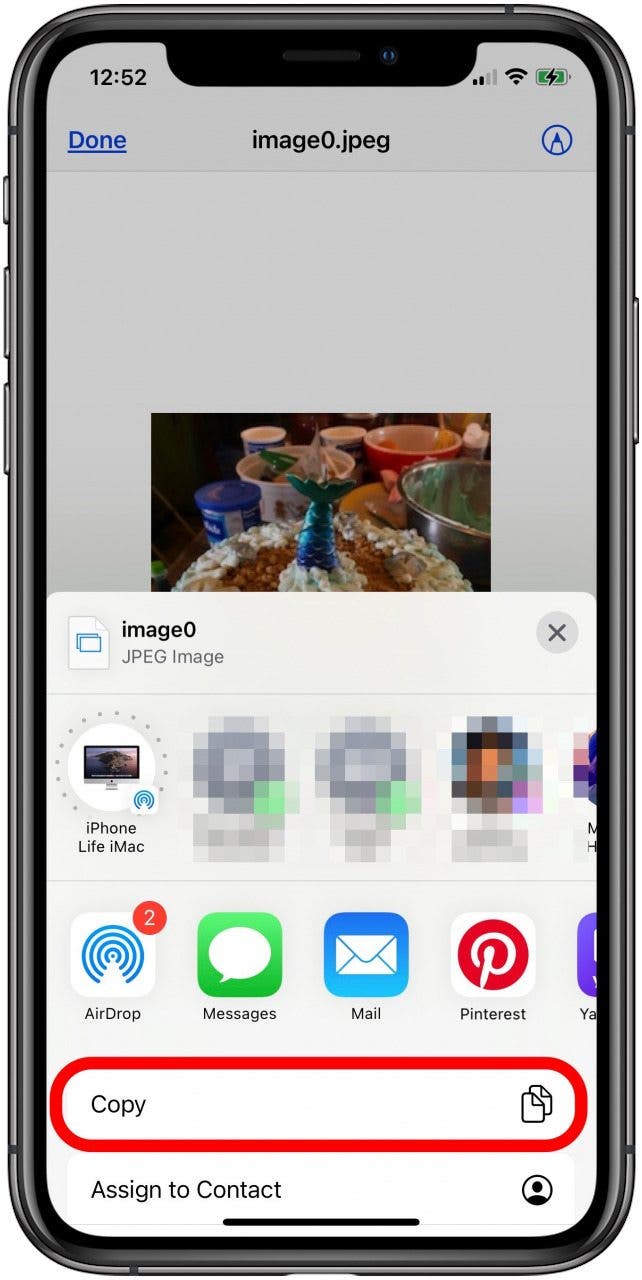
- 要粘贴复制的照片,请开始写一封新电子邮件。点击并按住电子邮件正文并选择粘贴。

从照片应用程序中选择一张图片以通过电子邮件发送
对于第二种方法,打开您的电子邮件应用程序并开始一封新电子邮件,然后:
- 点击电子邮件正文;将出现一个箭头。
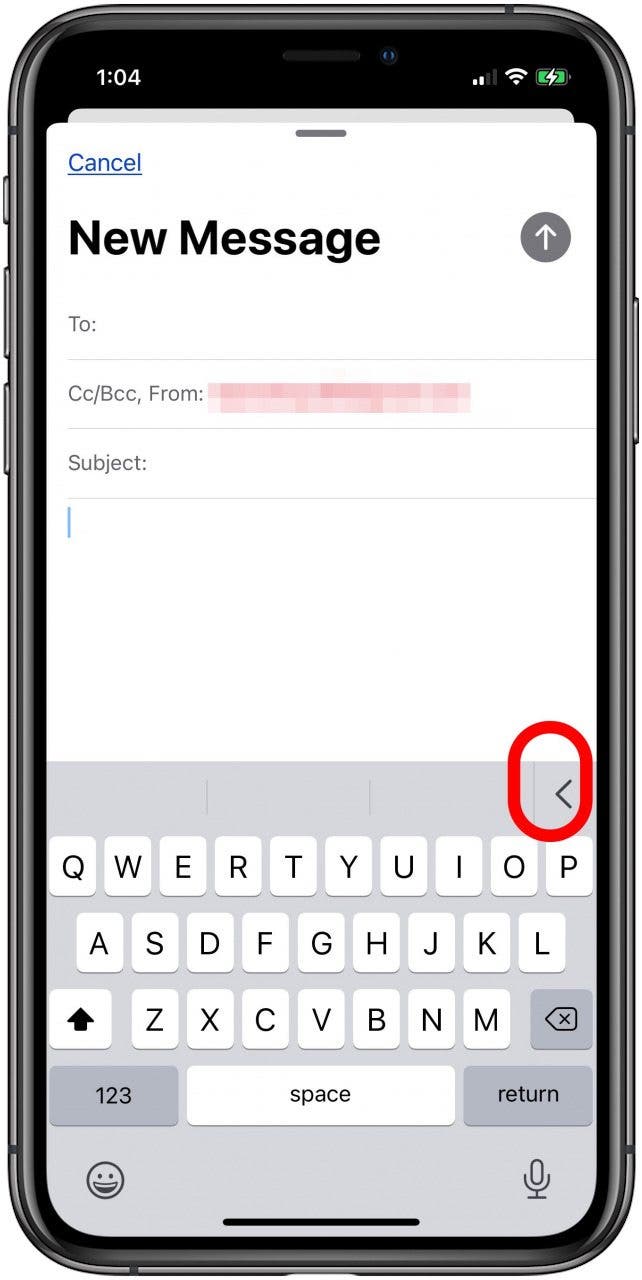
- 点击箭头,然后点击照片图标。
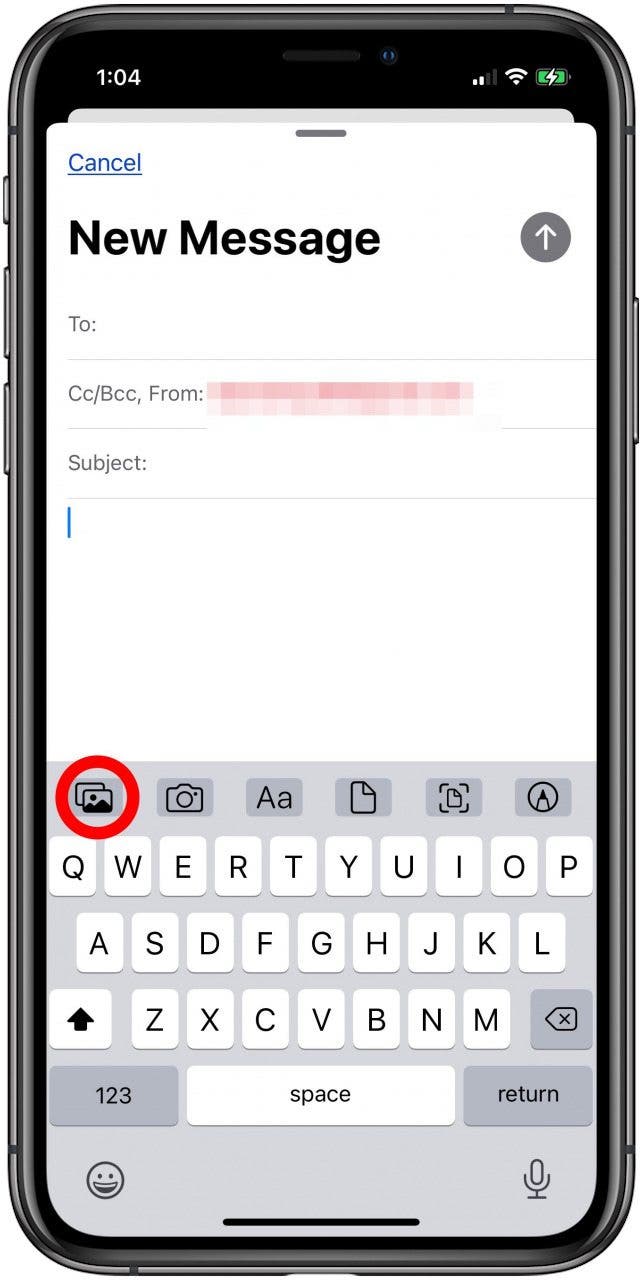
- 轻敲最近的照片或者所有照片,然后点按您要发送的照片。
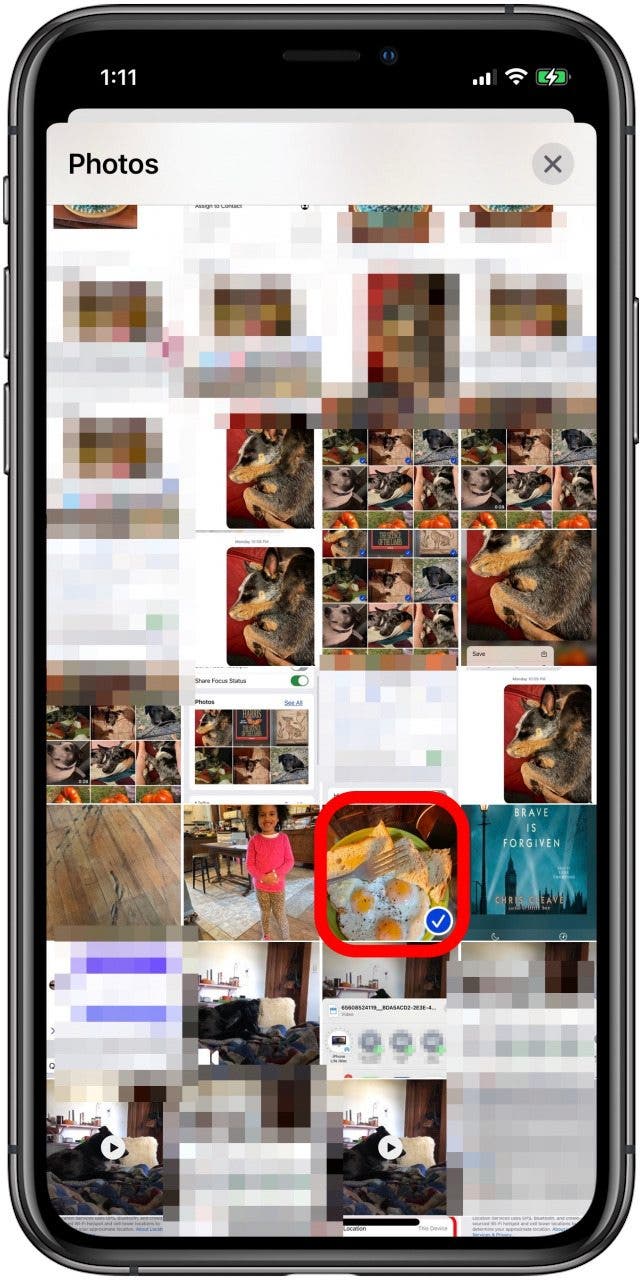
- 如果需要添加文本,请点击发送图标,您的电子邮件将被发送。
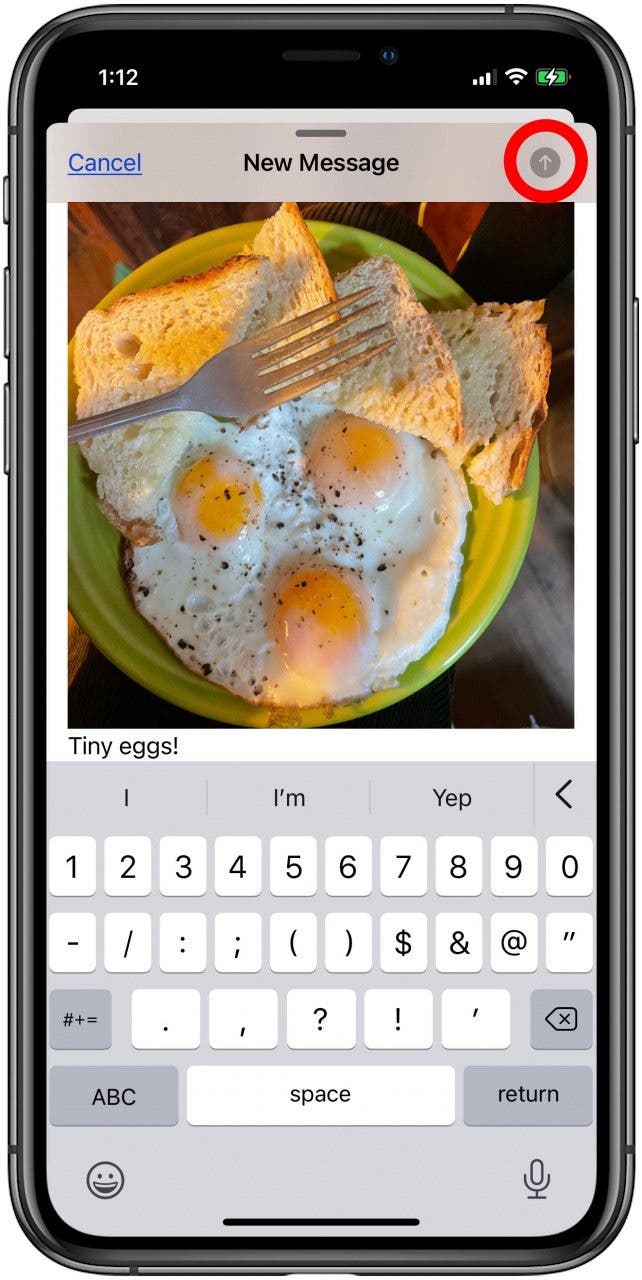
开始使用 AirDrop
跟随了解哪些设备和操作系统与 AirDrop 兼容,以及如何启用该功能。
如何空投照片
- 要隔空投送图片,请打开照片应用程序。
- 点击您想要分享的一张或多张照片。
- 点击分享图标它位于 iPhone 的左下角。
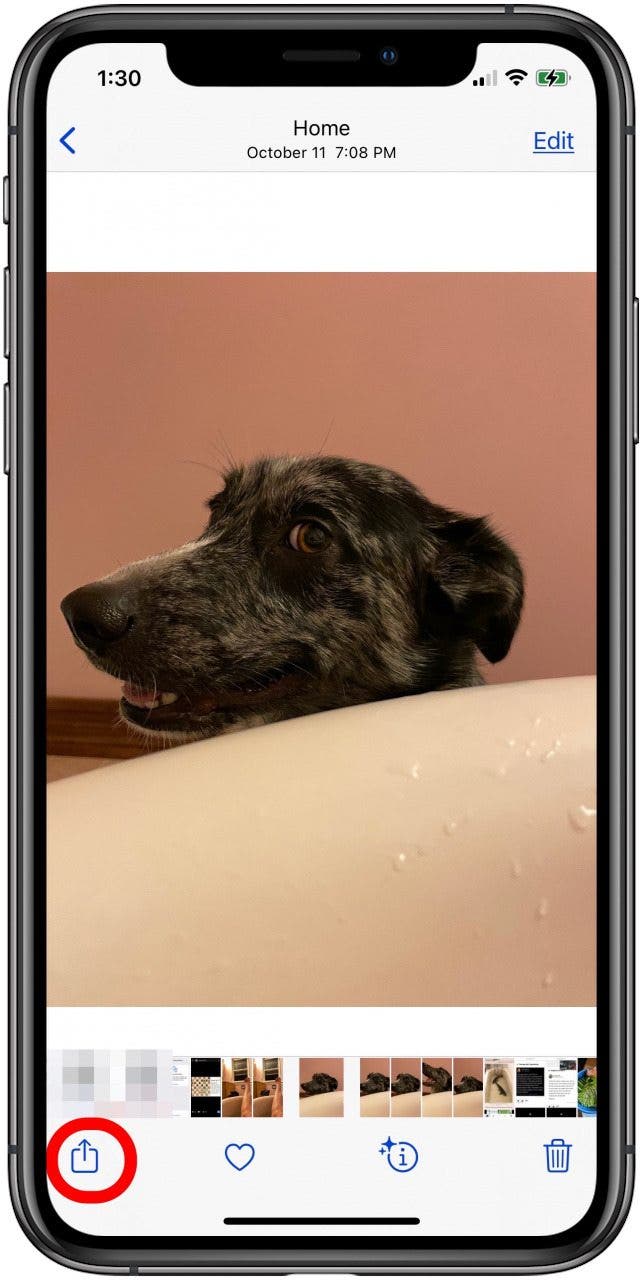
- 轻敲空投。
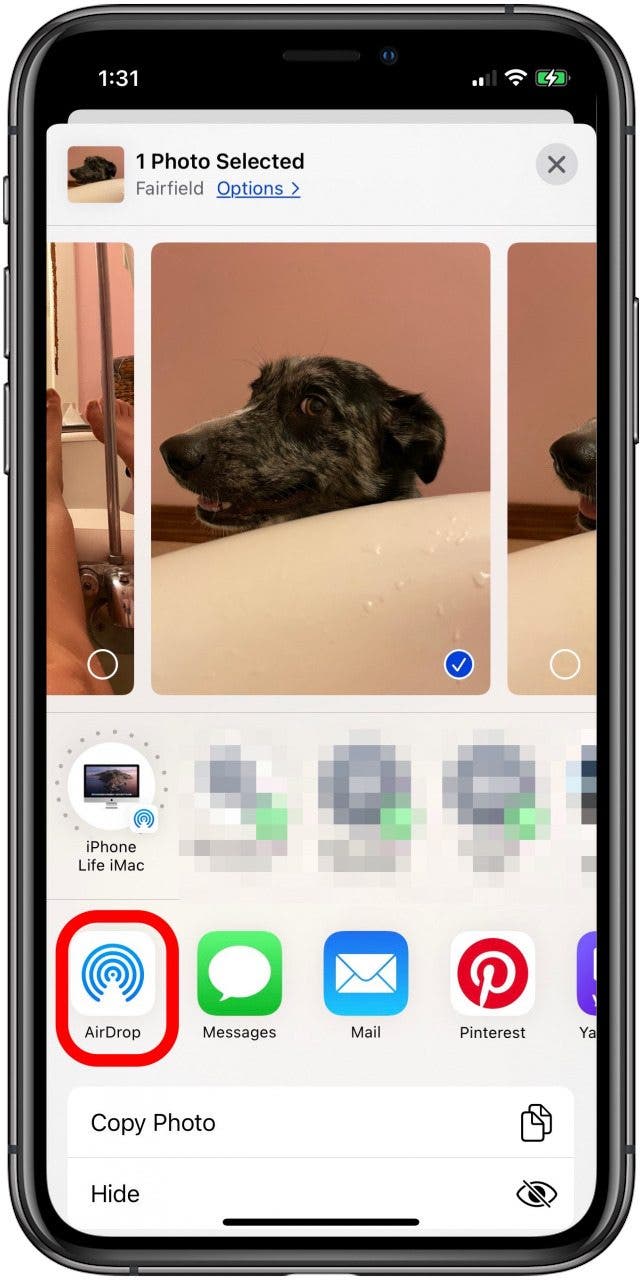
- 将显示任何可用于接收 AirDrop 的设备;点击您想要的那个。
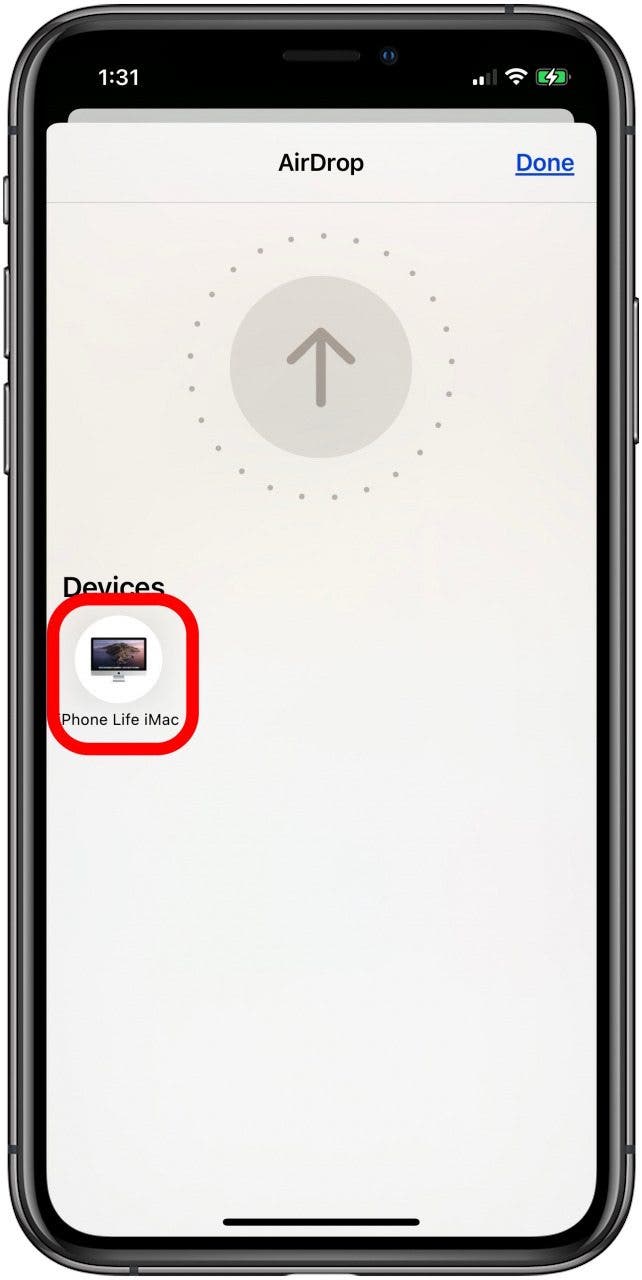
在这种情况下,您可以看到我的 Mac 是附近唯一可以将这些照片发送到的设备。在更拥挤的地方,我可以看到许多 iPhone 和其他设备的图标在我周围大约 30 英尺的范围内工作。
如果您要将照片发送到另一台设备,它们会自动下载并保存。如果您要向其他人发送图片,他们会收到一条通知,告知您正在尝试通过 AirDrop 向他们发送某些内容。然后他们可以接受或拒绝它。
如何保存通过 AirDrop 发送的照片
当您的设备上收到有人通过 AirDropped 向您发送照片的通知时,您如何保存它?这个真的很简单!
- 您会在 iPhone 上看到一条通知,表明有人通过 AirDropped 向您发送了一张照片;轻敲接受。
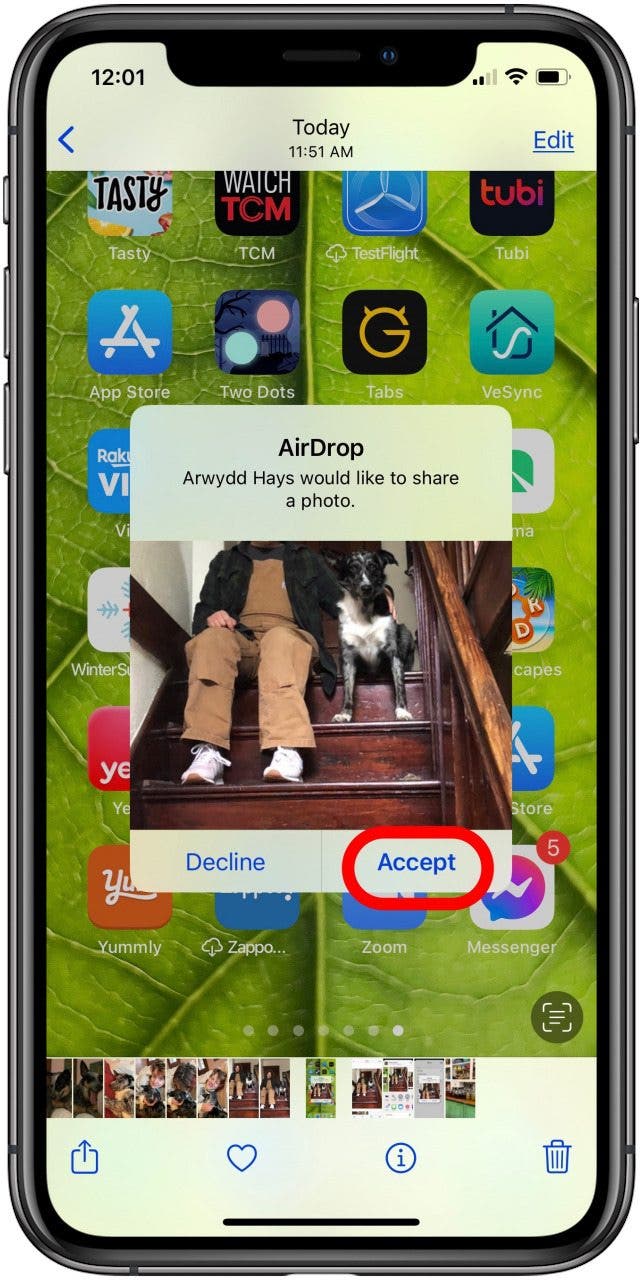
- 照片将自动添加到“照片”应用程序中的照片库中。
如何创建共享 iCloud 相册并向其中添加人员
当您有大量照片要共享或想要持续共享照片时,此方法非常适合。如果您只有几个,电子邮件或 iMessage 会更快。在使用这种照片共享方法之前,您需要为了你自己。完成后,就可以打开共享相册了。
- 打开设置应用程序。
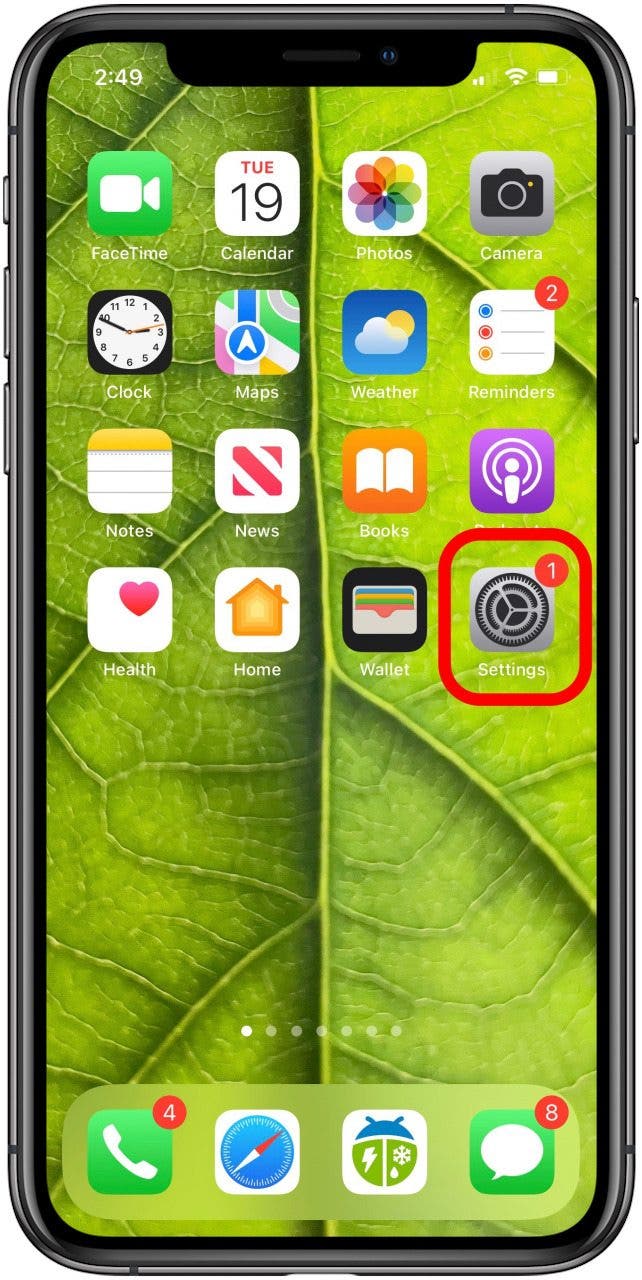
- 点击页面顶部包含您名字的横幅。

- 轻敲iCloud。

- 轻敲照片。

- 开启iCloud 照片和共享相册。

- 如果您想在 iPhone 上获得更多存储空间,请轻点优化 iPhone 存储空间;此设置可让 iCloud 照片自动管理您设备上照片库的大小。
- 如果您决定要在设备上拥有所有照片和视频的完整版本,请选择下载并保留原件。

现在,如果您想整理一个共享相册供朋友和家人查看、添加和评论,您可以!
- 打开照片应用程序并点击相册选项卡在页面底部。
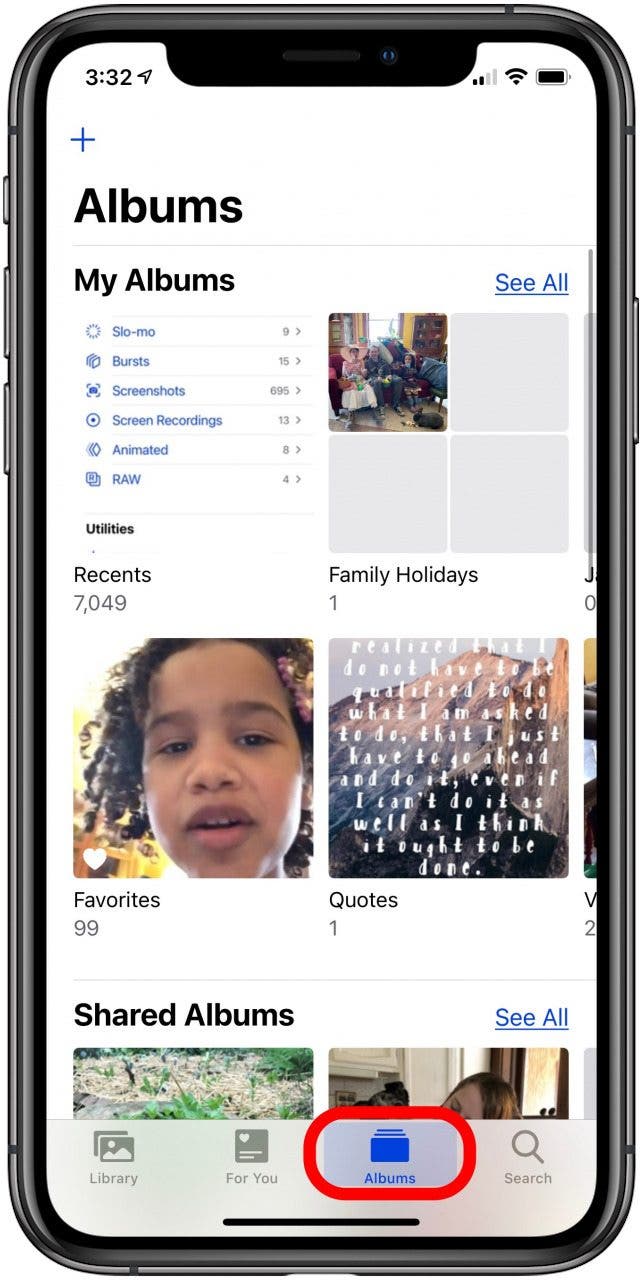
- 点击加号位于显示屏的左上角。

- 轻敲新共享相册。
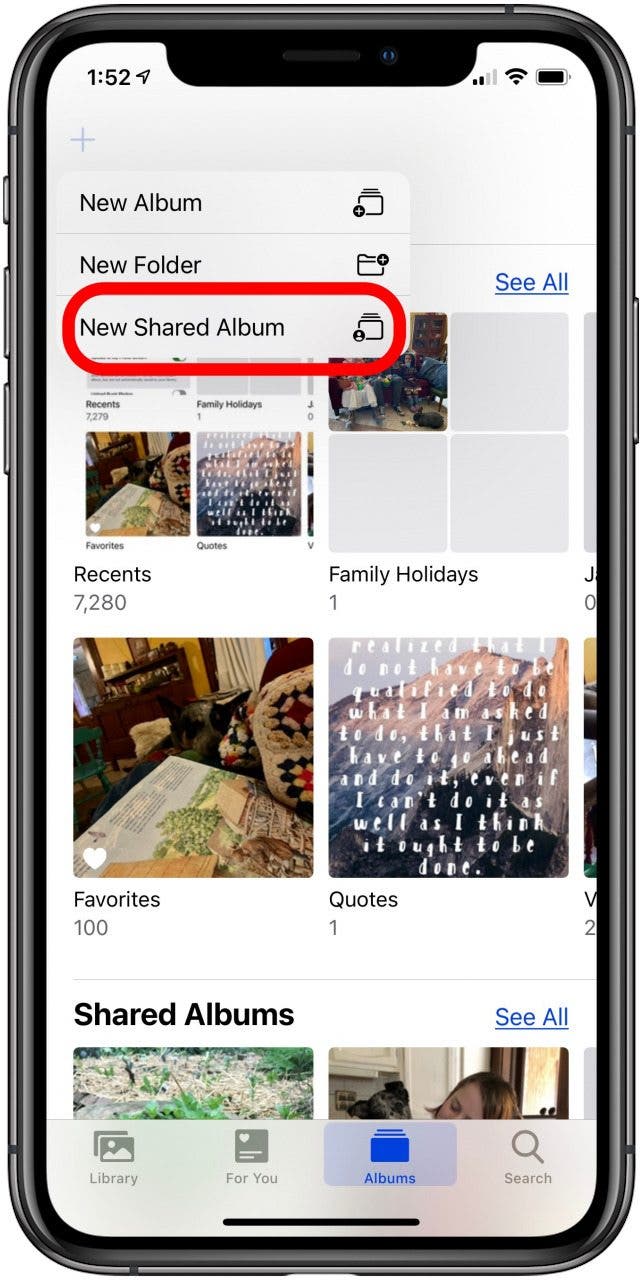
- 现在您可以为您的相册命名并点击下一个。

- 输入电子邮件地址、iPhone 号码,或输入通讯录中的人员。您最多可以输入 100 人!点击加号可添加更多联系人。

- 轻敲创造,您的共享相册就完成了。
- 您可以在以下位置找到您的相册相册选项卡。
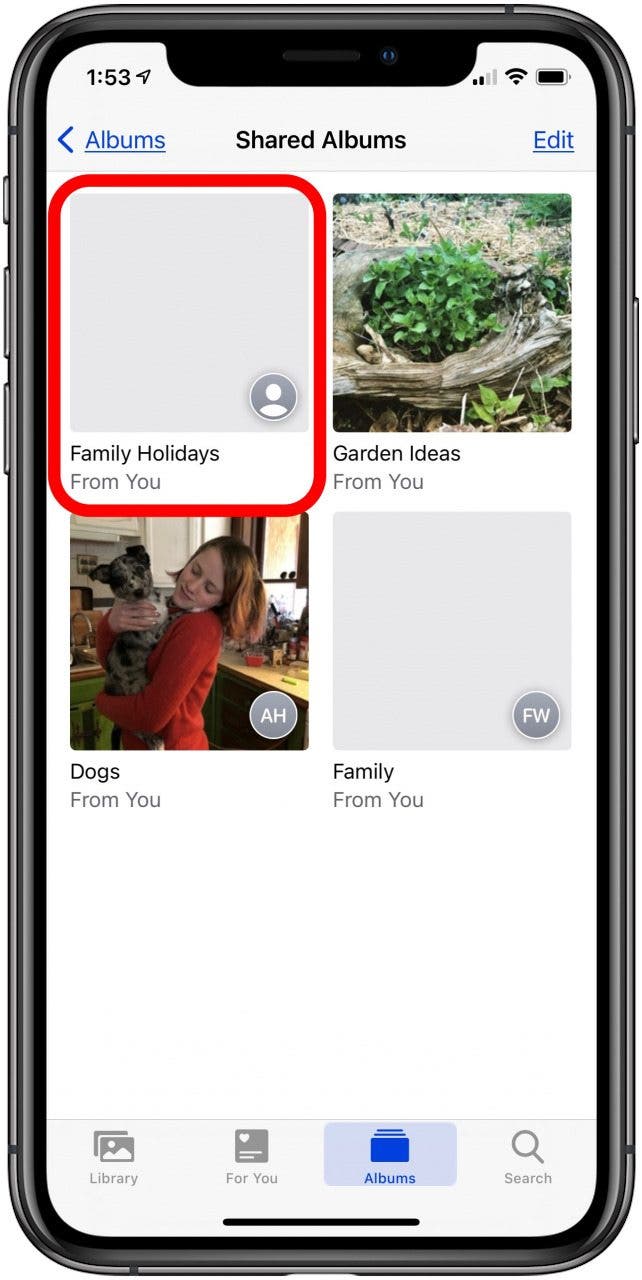
如果您想更改相册设置以便邀请使用 Android 或其他非 Apple 手机的用户:
- 打开您创建的共享相册。
- 点击人物图标在页面底部。

- 开启公共网站。

- 现在您可以点击分享链接与您的联系人共享相册,并且可以通过共享链接下面的链接供公众查看。
如何将图片和视频添加到共享相册
要将照片和视频添加到共享相册:
- 点击库选项卡照片应用底部的 ,然后点按您要分享的照片或视频。
- 点击分享图标。
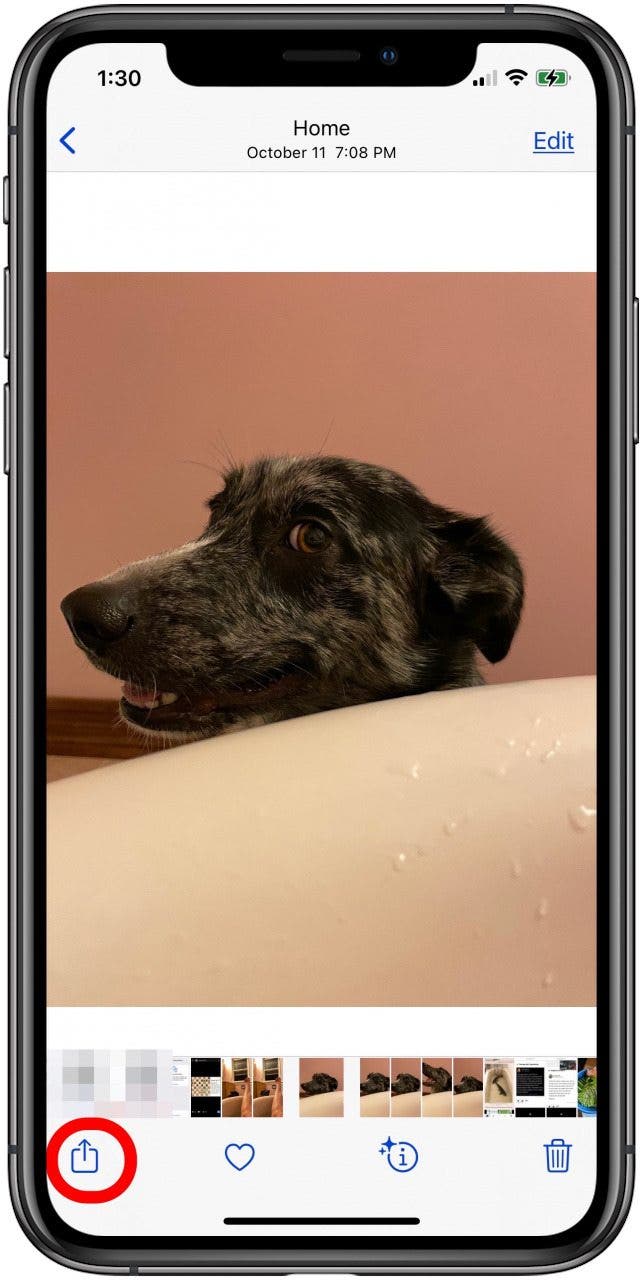
- 轻敲添加到共享相册。
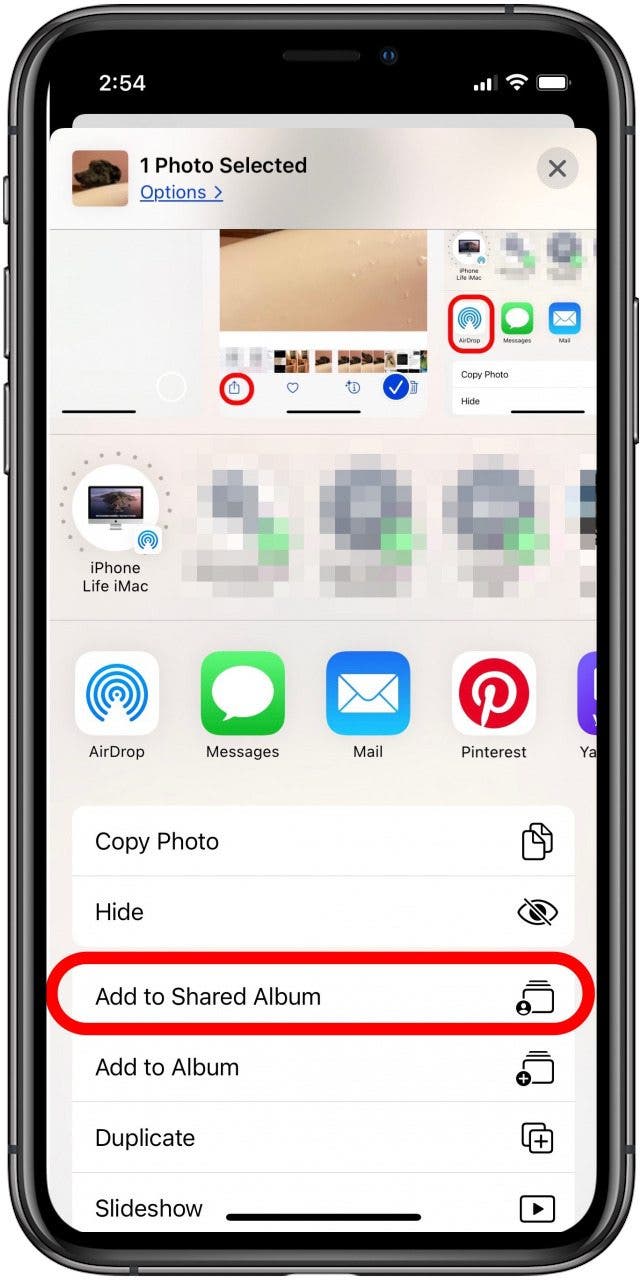
- 点击相册名称即可更改。
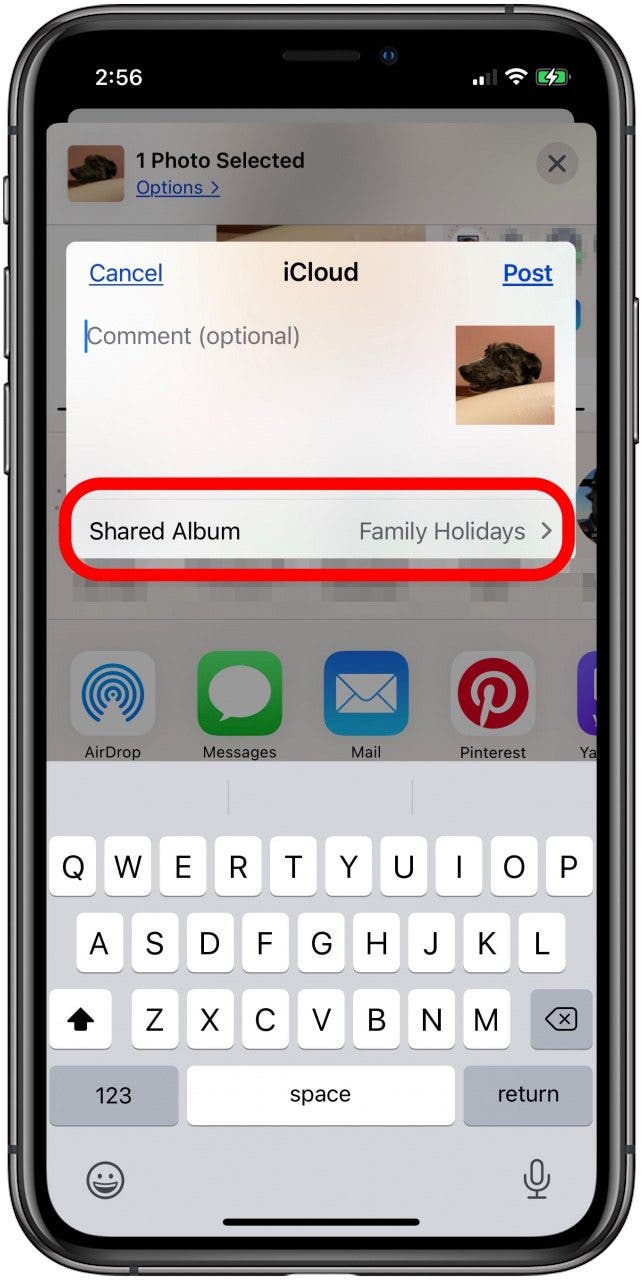
- 如果需要,可以添加评论,然后点击邮政。
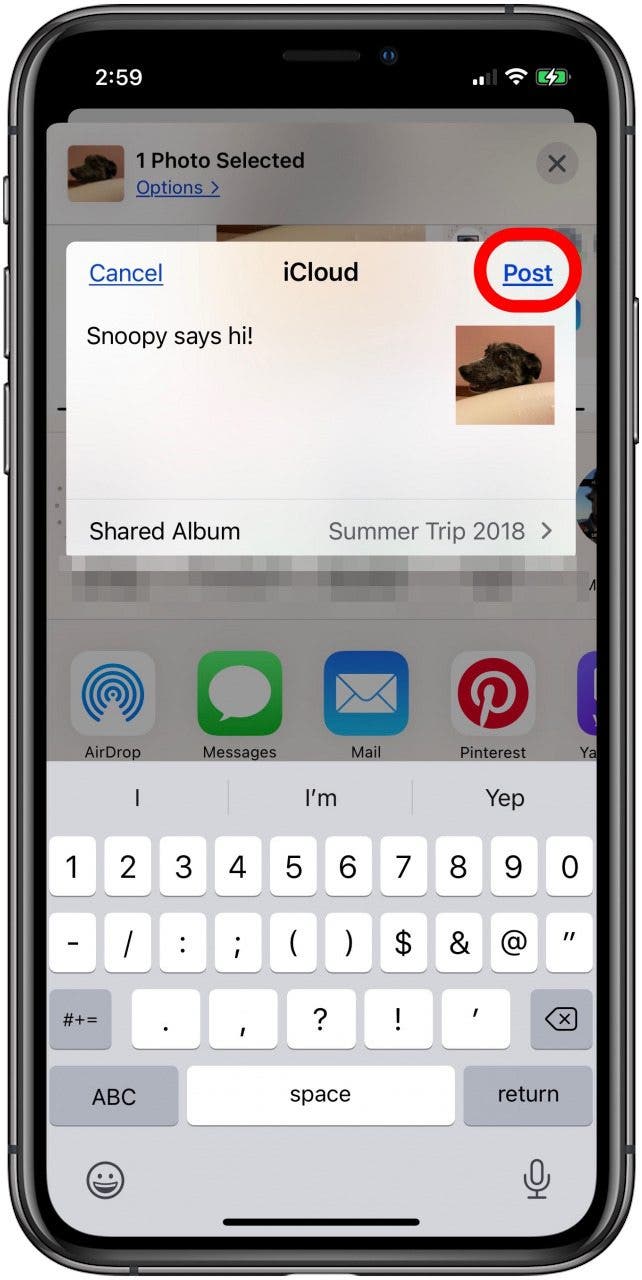
如何保存共享相册中的照片
可以将共享相册中的照片和视频保存到您自己的照片库中。打开共享相册后:
- 点按您要保存的一张或多张照片,然后点按分享图标。
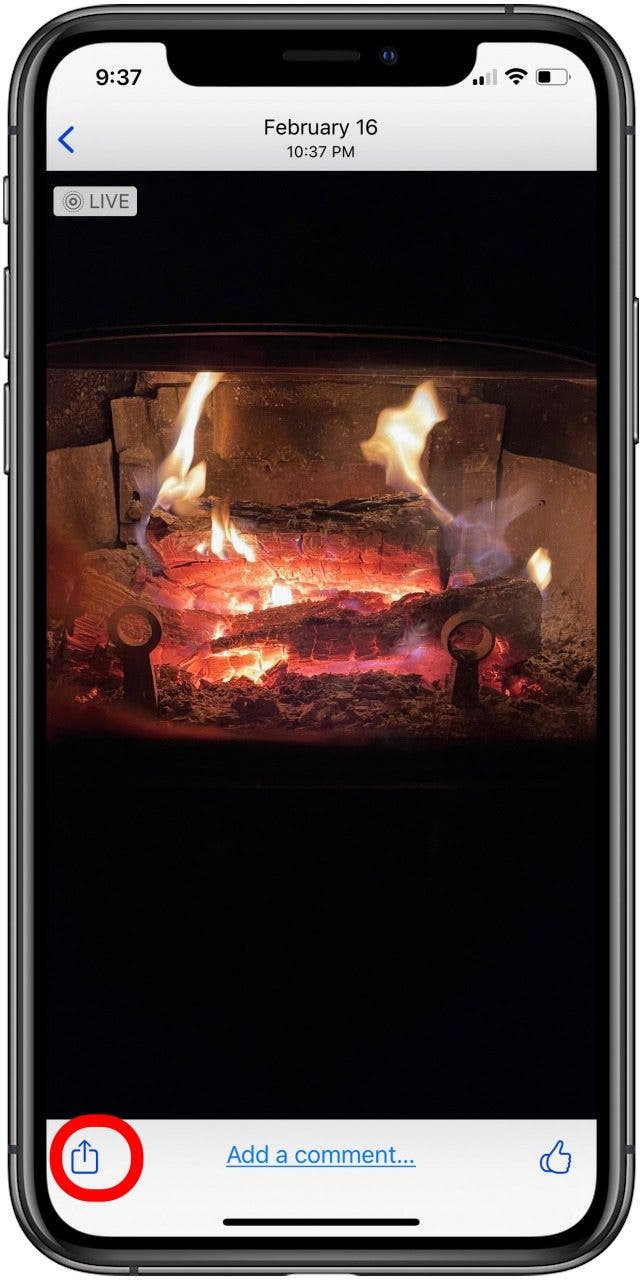
- 轻敲保存图像或者保存视频。
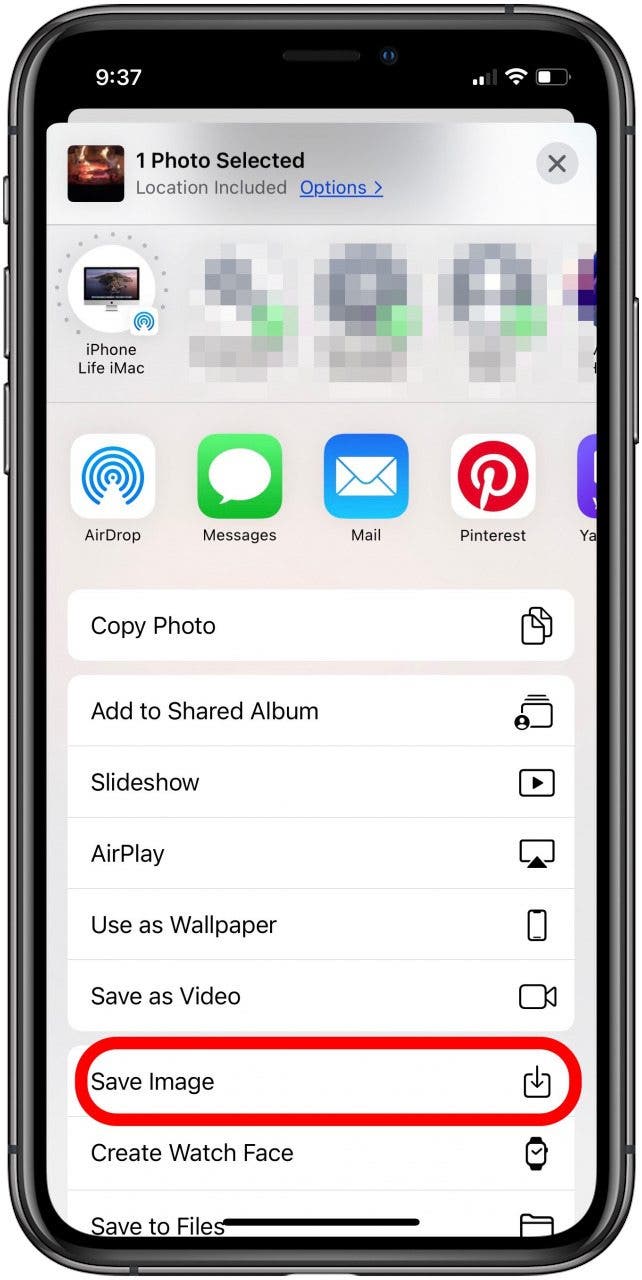
- 照片或视频将保存到您的照片应用程序中。
如何从社交媒体分享和保存图片
我使用社交媒体分享照片和视频的频率与我上面介绍的任何其他方法一样频繁。下面,我将介绍我最喜欢的两个平台:Facebook 和 Instagram,以及如何将图像上传到这些帐户以及如何从这些帐户保存照片。
通过 Facebook Messenger 分享照片和视频
您想通过 Facebook Messenger 向朋友发送照片或视频吗?方法如下:
- 打开 Messenger 应用程序并点击新消息图标在显示屏的右上角。
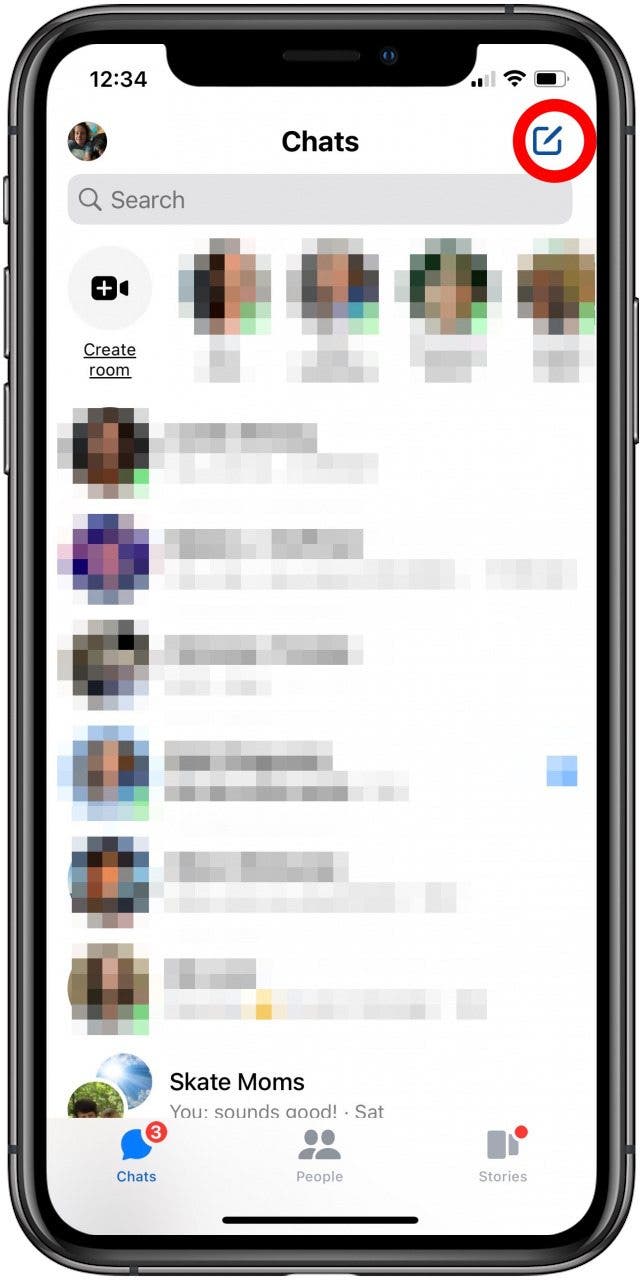
- 通过在字段中输入姓名来选择消息的收件人搜索栏或从建议菜单中选择。
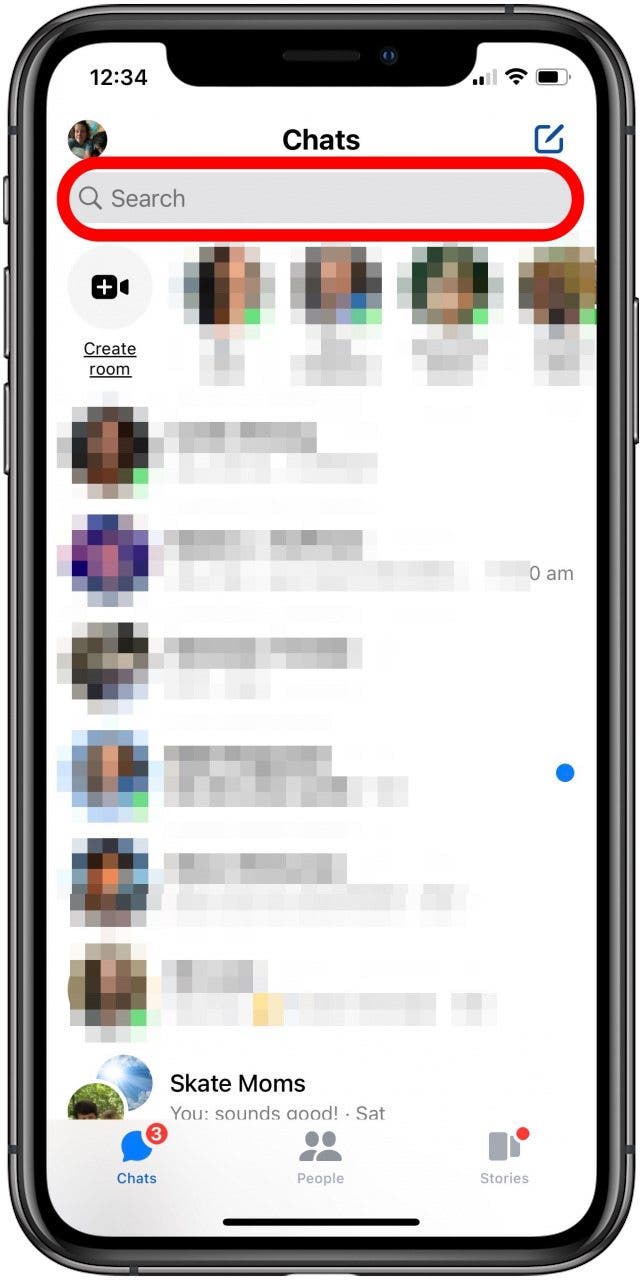
- 点击照片图标。
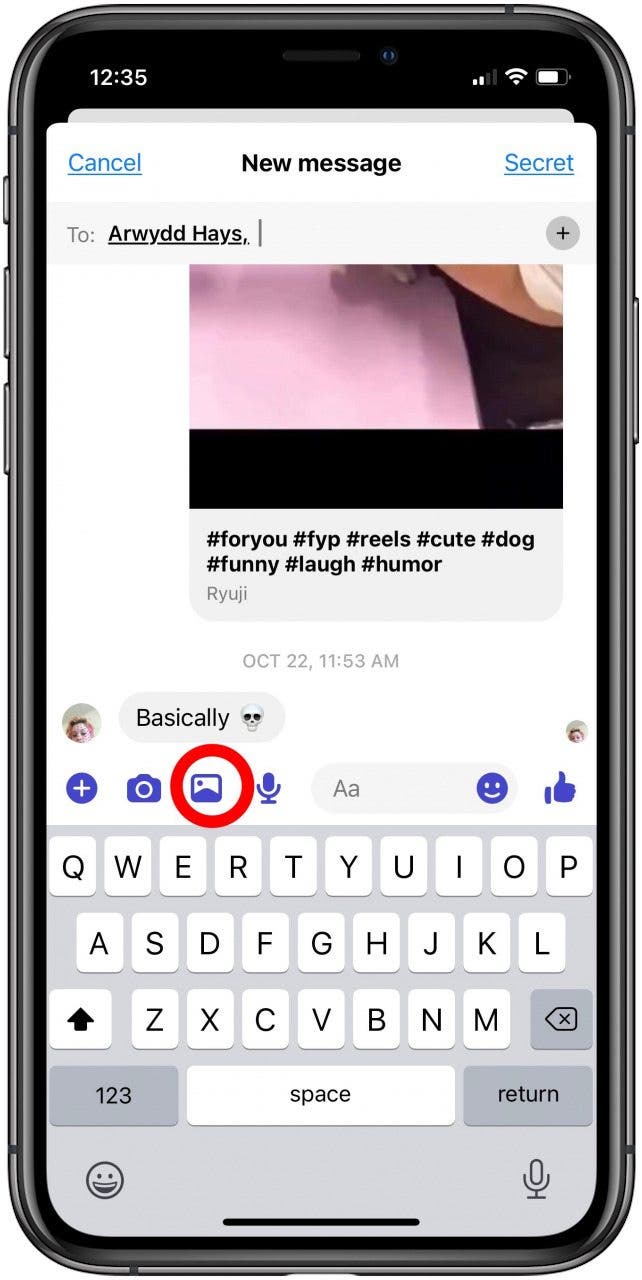
- 点按您要发送的照片或视频。上面会出现一个蓝色圆圈中的白色对勾。
- 轻敲发送在照片或视频上。
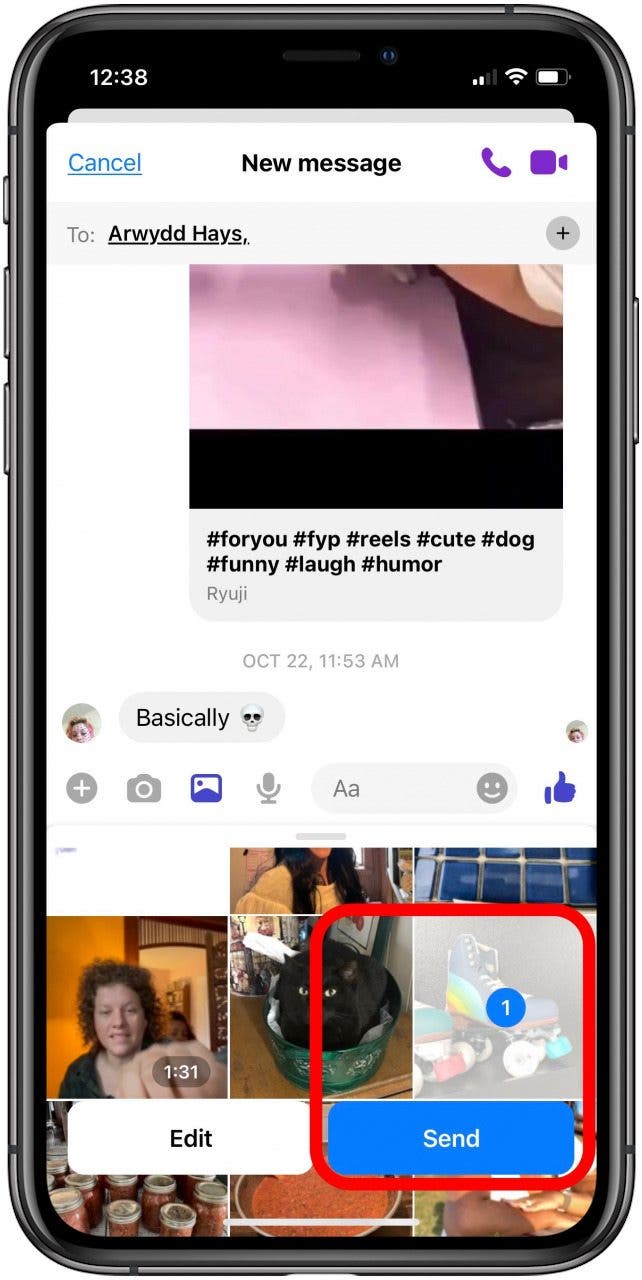
保存 Facebook Messenger 中的照片和视频
如果您通过 Messenger 收到了想要保存的照片或视频:
- 点按图片,然后点按更多的在显示屏的底部。
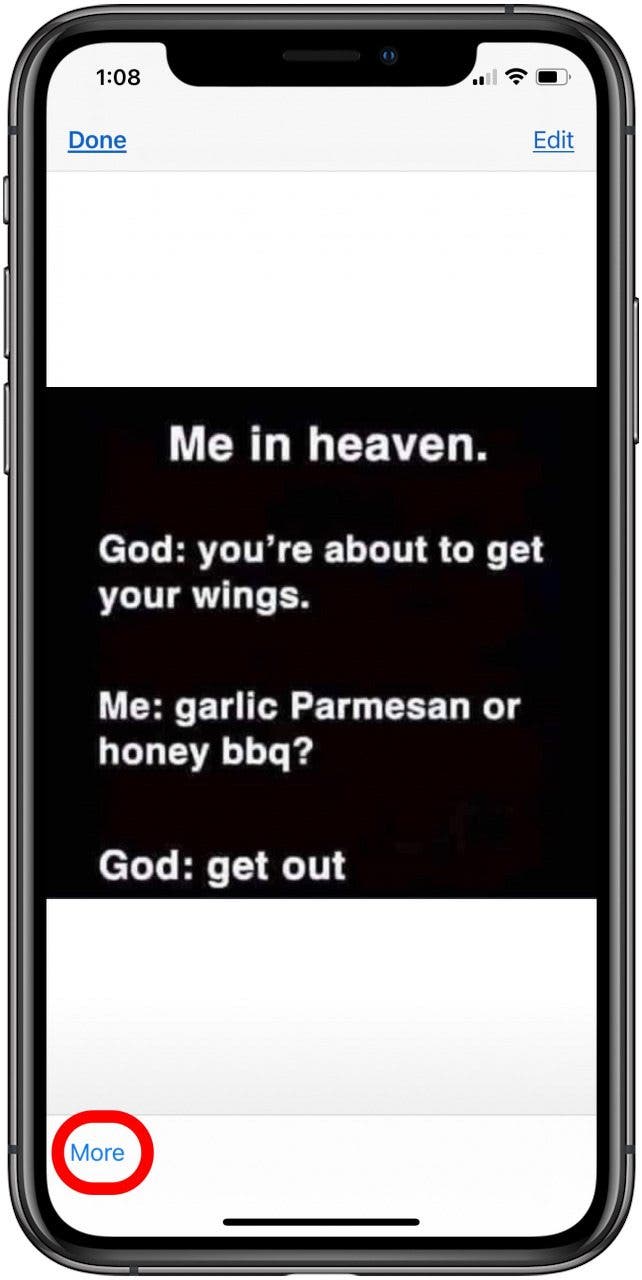
- 将出现选项,包括转发、共享和保存照片,点击节省。
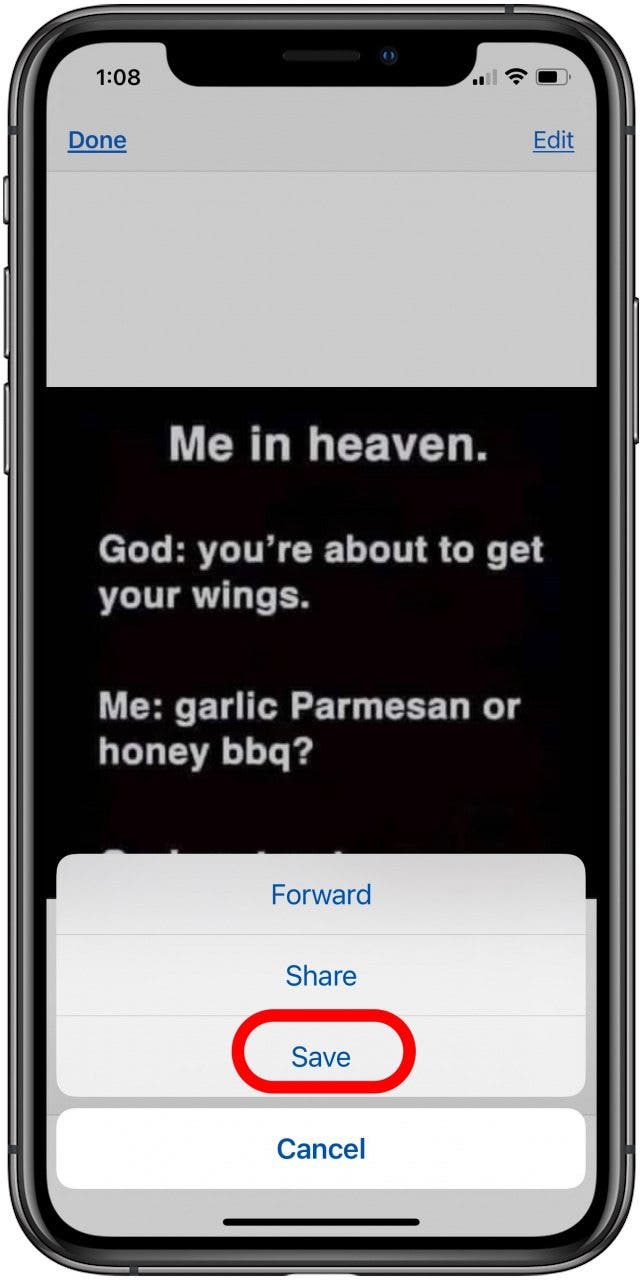
该图像将保存到您的照片应用程序中。
分享 Instagram 帖子
如果您想分享 Instagram 帐户中的图片:
- 点按您的个人资料图标单击主页底部的 即可转到您的个人资料。
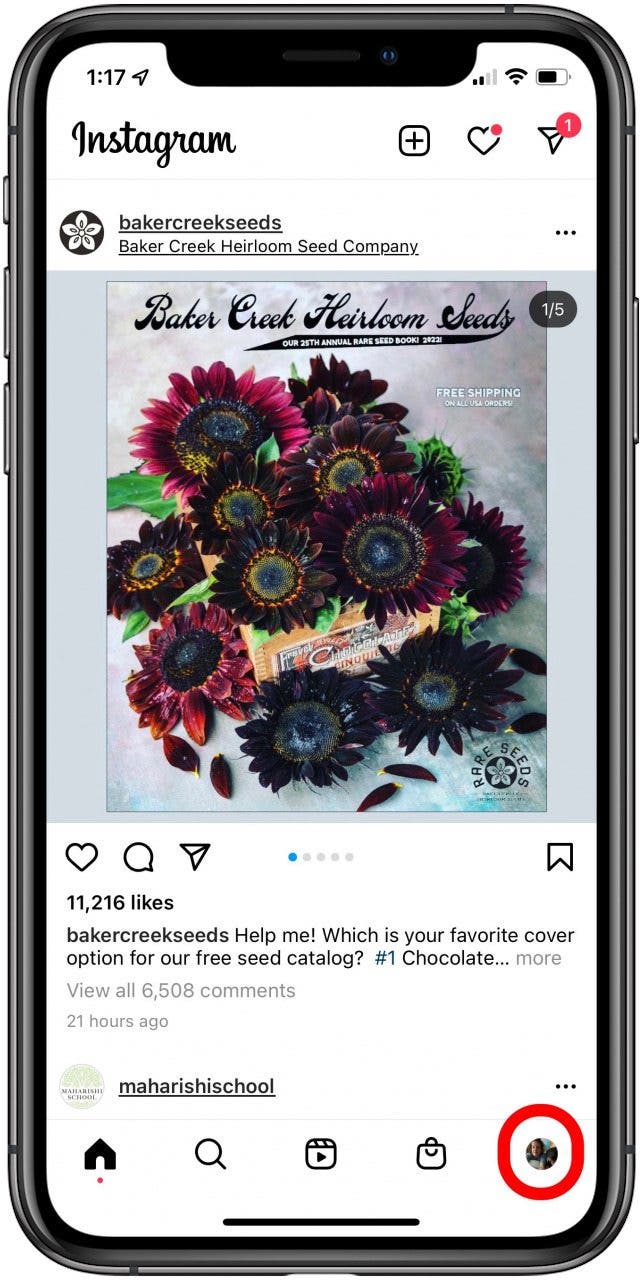
- 点按您要分享的照片,然后点按Instagram 发送图标,看起来像一架纸飞机。
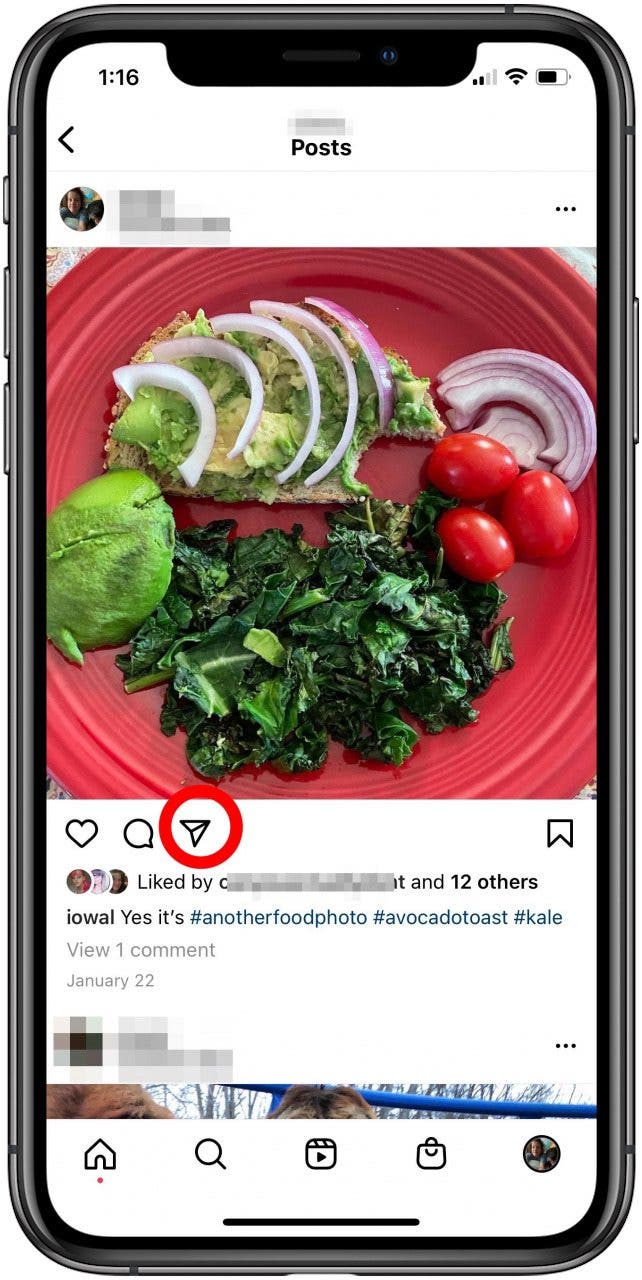
- 将出现潜在收件人列表;还有搜索联系人的选项。选择一个人并点击发送;将发送您帖子的链接。
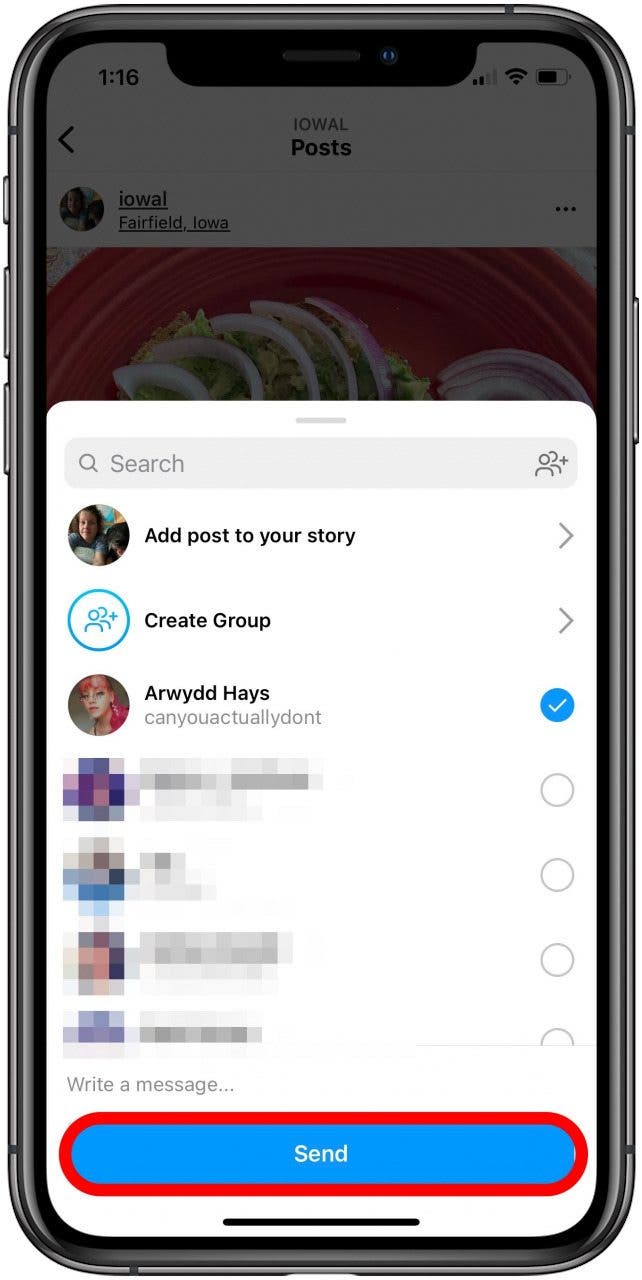
保存 Instagram 上的图片
如果您想保存 Instagram 照片,这是可以的,但在编辑或分享这些图像之前请征得创作者的许可,因为平台上的所有内容均受版权保护。我们首先学习如何在应用程序中保存 Instagram 照片;这非常有用,因为您可以为不同主题创建集合并在需要时引用它们。
- 点击书签图标位于页面底部要保存的照片下方。
- 成功为帖子添加书签后,书签图标将变为黑色。
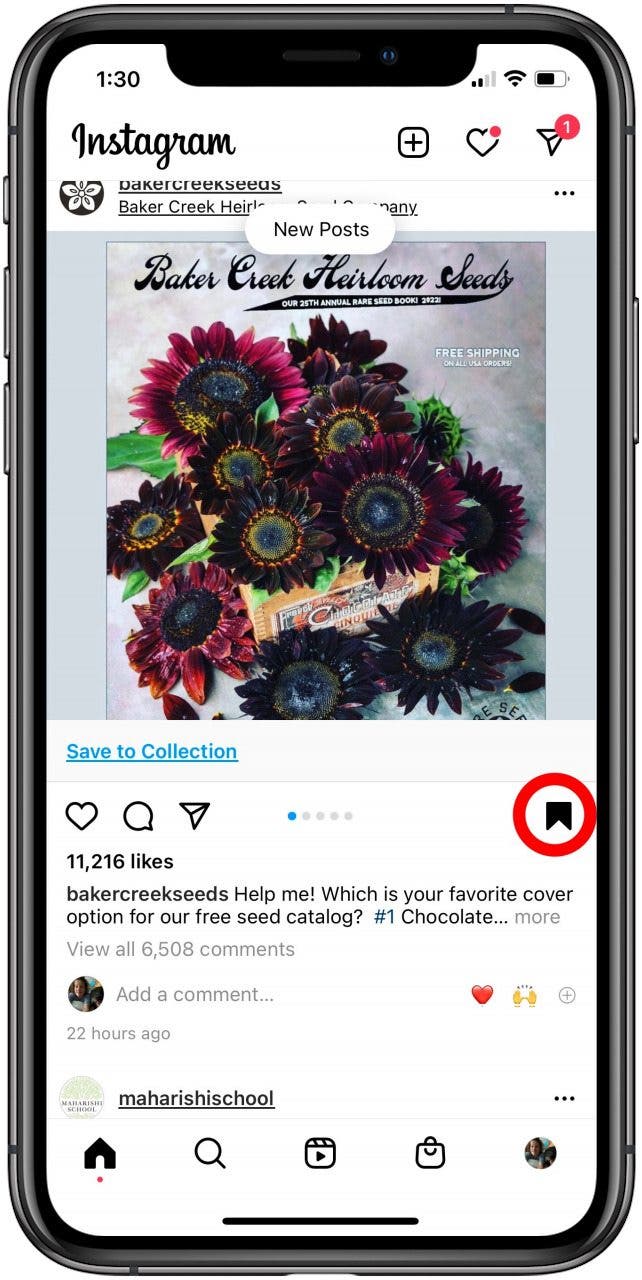
- 轻敲保存至收藏迅速地, 在它消失之前。
- 选择您已创建的集合,或点击加号创建此图像并将其添加到新集合中。轻敲节省。
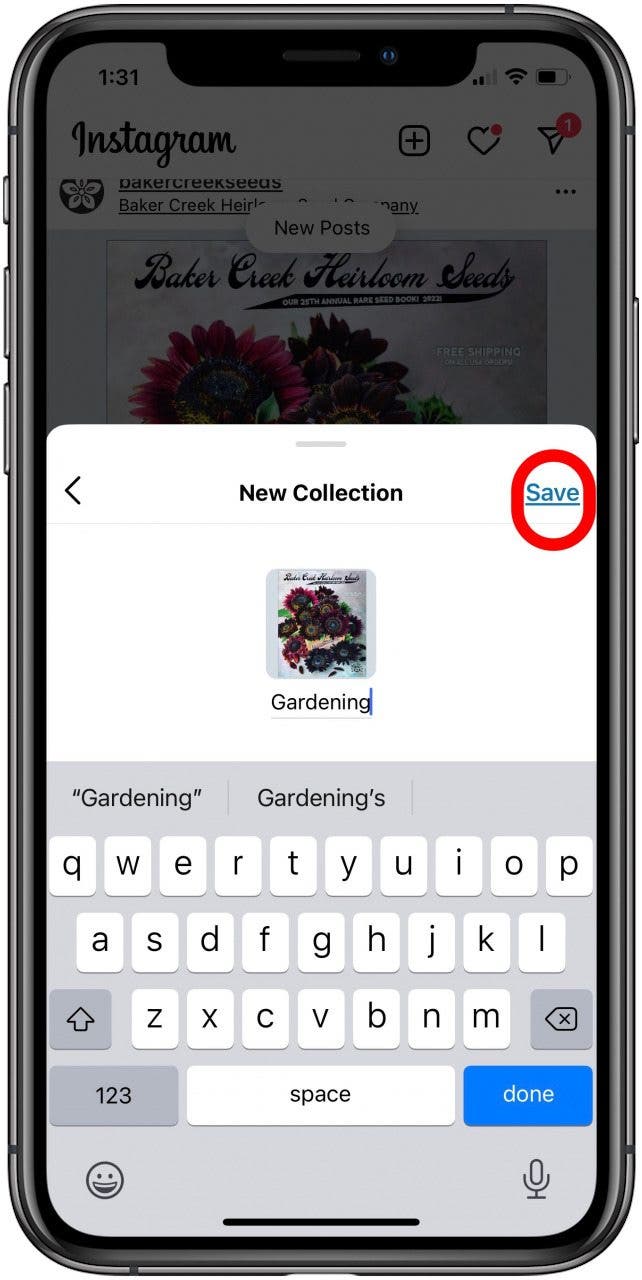
- 要查找已添加书签的帖子:
- 返回您的个人资料页面并点击“汉堡包图标”。
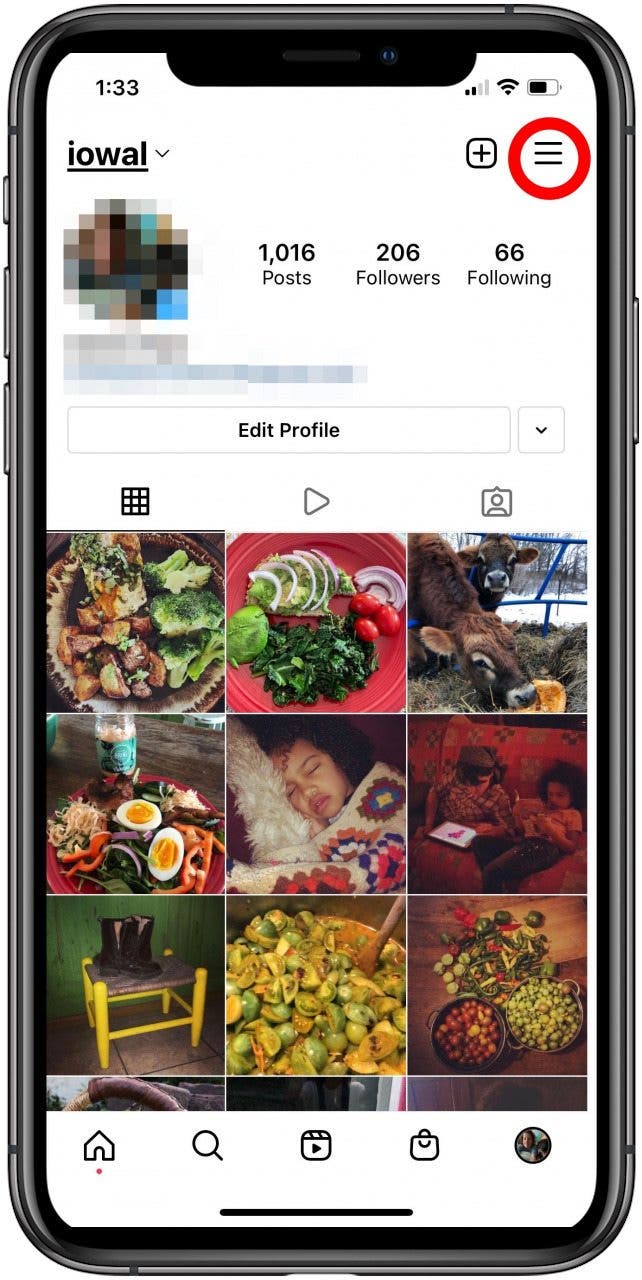
- 轻敲已保存。
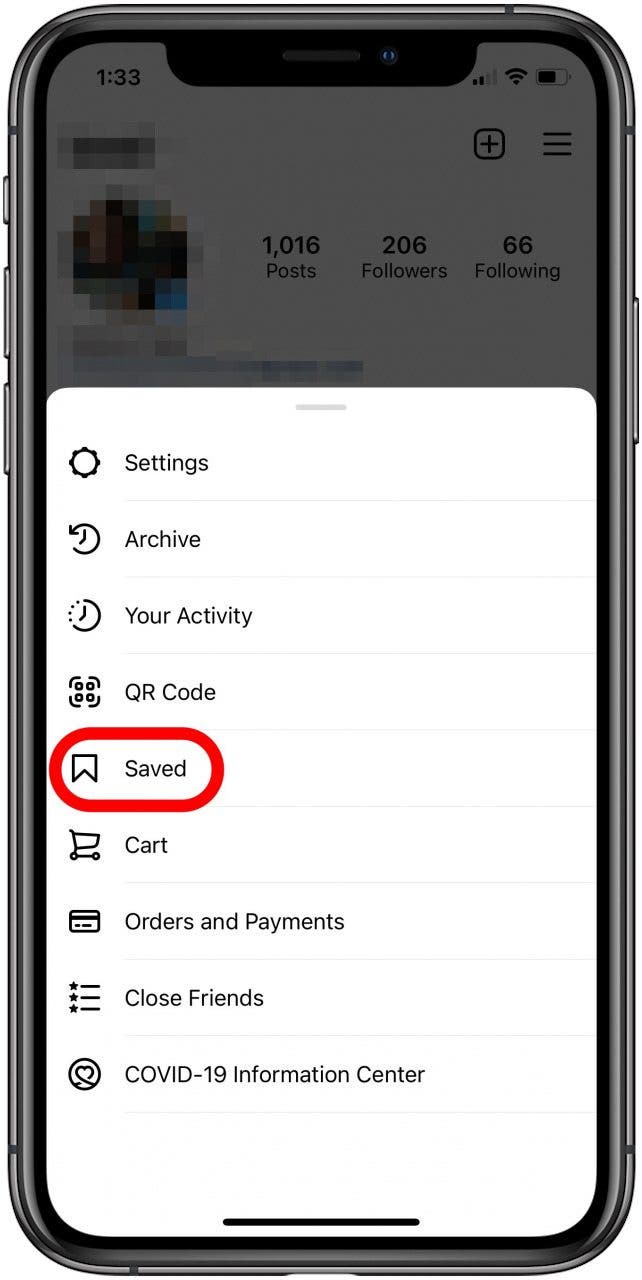
- 这里是保存所有书签的地方。
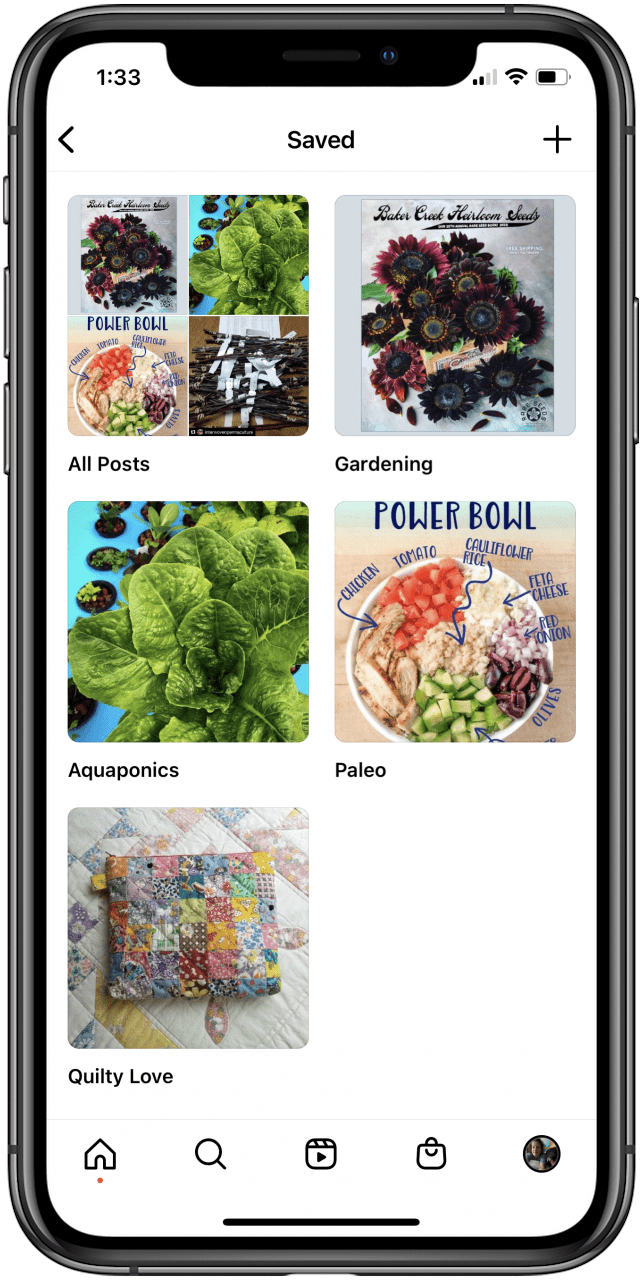
保存 Instagram 帖子的另一种选择是页面的。此方法很有用,因为如果从 Instagram 上删除帖子,您仍然可以保存想要保存的内容。
如何将照片从 iPhone 传输到计算机(Mac 或 PC)
既然您已经了解了如何将来自多种不同来源的照片和视频保存到 iPhone,您可能想了解因为有几种不同的方法可以实现这一点。